
[Nyomtatóbeállítások]
Adja meg a nyomtató használatára és a nyomtatási adatok feldolgozására vonatkozó beállításokat.
*A piros színű, vastagon szedett értékek az egyes tételek alapértelmezett beállításai.
*A piros színű, vastagon szedett értékek az egyes tételek alapértelmezett beállításai.

|
Ha a kezelőpanel és a nyomtató-illesztőprogram beállításai megegyeznekA nyomtató-illesztőprogram beállításai élveznek elsőbbséget. A kezelőpanel beállításai mobileszközökről és olyan operációs rendszerekből történő nyomtatásra érvényesek, mint az UNIX, a PS és PCL, ahol nem használhatók nyomtató-illesztőprogramok.
|
[Művelet eltérő tetszőleges papírméretnél]
[Menü]  [Funkcióbeállítások]
[Funkcióbeállítások]  [Nyomtató]
[Nyomtató]  [Nyomtatóbeállítások]
[Nyomtatóbeállítások]
 [Funkcióbeállítások]
[Funkcióbeállítások]  [Nyomtató]
[Nyomtató]  [Nyomtatóbeállítások]
[Nyomtatóbeállítások]Ha a papírforrásokhoz tartozó papírméret a [Tetszőleges méret] lehetőségre van állítva a [Papírbeáll.] menüpontban, megadhatja, hogy a készülék milyen műveletet végezzen, ha a betöltött papír mérete jelentősen eltér a nyomtató-illesztőprogramban beállított papírméret-beállítástól.
Ha a nyomtató-illesztőprogramban megadott beállítások nem egyeznek meg a betöltött papír méretével és típusával, az papírelakadáshoz vagy nyomtatási hibákhoz vezethet.
Ha a nyomtató-illesztőprogramban megadott beállítások nem egyeznek meg a betöltött papír méretével és típusával, az papírelakadáshoz vagy nyomtatási hibákhoz vezethet.
|
[Többcélú tálca]
[Kényszerített kiadás]
[Hiba megjelenítése]
[1. fiók]
[Kényszerített kiadás]
[Hiba megjelenítése]
[2. fiók]*1
[Kényszerített kiadás]
[Hiba megjelenítése]
|
|
*1 A modelltől, a telepített opcionális kiegészítőktől és más beállításoktól függően előfordulhat, hogy nem jelenik meg.
|
[Példányszám]
[Menü]  [Funkcióbeállítások]
[Funkcióbeállítások]  [Nyomtató]
[Nyomtató]  [Nyomtatóbeállítások]
[Nyomtatóbeállítások]
 [Funkcióbeállítások]
[Funkcióbeállítások]  [Nyomtató]
[Nyomtató]  [Nyomtatóbeállítások]
[Nyomtatóbeállítások]Adja meg a nyomtatandó példányok számát.
|
1–999
|
[2 oldalas nyomtatás]
[Menü]  [Funkcióbeállítások]
[Funkcióbeállítások]  [Nyomtató]
[Nyomtató]  [Nyomtatóbeállítások]
[Nyomtatóbeállítások]
 [Funkcióbeállítások]
[Funkcióbeállítások]  [Nyomtató]
[Nyomtató]  [Nyomtatóbeállítások]
[Nyomtatóbeállítások]Beállíthatja, hogy a készülék a papír mindkét oldalára nyomtasson-e.
|
[Ki]
[Be]
|
[Alapértelmezett papír]
[Menü]  [Funkcióbeállítások]
[Funkcióbeállítások]  [Nyomtató]
[Nyomtató]  [Nyomtatóbeállítások]
[Nyomtatóbeállítások]
 [Funkcióbeállítások]
[Funkcióbeállítások]  [Nyomtató]
[Nyomtató]  [Nyomtatóbeállítások]
[Nyomtatóbeállítások]Beállíthatja a mobileszközről vagy a nyomtató-illesztőprogramot nem támogató operációs rendszerből történő nyomtatáskor használandó papírméretet és papírtípust.
A megadható papírméreteket és -típusokat alább találja.
Használható papír
A megadható papírméreteket és -típusokat alább találja.
Használható papír
[Papírméret felülbírálása]
[Menü]  [Funkcióbeállítások]
[Funkcióbeállítások]  [Nyomtató]
[Nyomtató]  [Nyomtatóbeállítások]
[Nyomtatóbeállítások]
 [Funkcióbeállítások]
[Funkcióbeállítások]  [Nyomtató]
[Nyomtató]  [Nyomtatóbeállítások]
[Nyomtatóbeállítások]Beállíthatja, hogy a készülék az A4-es és a Letter méretet egymással helyettesíthető méretként kezelje-e nyomtatáskor.
Ha ennél a beállításnál a [Be] értéket választja, akkor amikor például A4-es méret van megadva a számítógépen, de csak Letter méretű papír van a készülékben, akkor a feladat nyomtatása Letter méretű papírral történik.
Ha ennél a beállításnál a [Be] értéket választja, akkor amikor például A4-es méret van megadva a számítógépen, de csak Letter méretű papír van a készülékben, akkor a feladat nyomtatása Letter méretű papírral történik.
*A nyomtatási beállítások valamilyen alkalmazásban vagy a nyomtató-illesztőprogramban is megadhatók, azonban ezt a beállítást csak a kezelőpanelen lehet beállítani.
|
[Ki]
[Be]
|
[Nyomtatási minőség]
[Menü]  [Funkcióbeállítások]
[Funkcióbeállítások]  [Nyomtató]
[Nyomtató]  [Nyomtatóbeállítások]
[Nyomtatóbeállítások]
 [Funkcióbeállítások]
[Funkcióbeállítások]  [Nyomtató]
[Nyomtató]  [Nyomtatóbeállítások]
[Nyomtatóbeállítások]A nyomtatott dokumentumnak és az adott célnak megfelelően módosíthatja a nyomtatási minőség beállításait, például a fedettséget és a felbontást.
[Fedettség]
[Menü]  [Funkcióbeállítások]
[Funkcióbeállítások]  [Nyomtató]
[Nyomtató]  [Nyomtatóbeállítások]
[Nyomtatóbeállítások]  [Nyomtatási minőség]
[Nyomtatási minőség]
 [Funkcióbeállítások]
[Funkcióbeállítások]  [Nyomtató]
[Nyomtató]  [Nyomtatóbeállítások]
[Nyomtatóbeállítások]  [Nyomtatási minőség]
[Nyomtatási minőség]A festékfedettséget minden színhez külön beállíthatja.
A pontosabb beállítás érdekében a [Finombeállítás] menüpontban külön beállíthatja a három fedettségi terület szintjét minden színhez.
A pontosabb beállítás érdekében a [Finombeállítás] menüpontban külön beállíthatja a három fedettségi terület szintjét minden színhez.
*Vegye figyelembe, hogy a festékfedettség nem módosítható, ha a [Festéktakarékos] beállítás [Be] értékre van állítva.[Festéktakarékos]
*A modelltől, a telepített opcionális kiegészítőktől és más beállításoktól függően előfordulhat, hogy nem jelenik meg az [Fedettség] lehetőség.
|
[Fedettség]
[Sárga]/[Bíbor]/[Cián]/[Fekete]
17 szint
[Fedettség (Finombeállítás)]
[Sárga]/[Bíbor]/[Cián]/[Fekete]
[Nagy]/[Közepes]/[Kicsi]
17 szint
|
[Festékmennyiség korrekciója]
[Menü]  [Funkcióbeállítások]
[Funkcióbeállítások]  [Nyomtató]
[Nyomtató]  [Nyomtatóbeállítások]
[Nyomtatóbeállítások]  [Nyomtatási minőség]
[Nyomtatási minőség]
 [Funkcióbeállítások]
[Funkcióbeállítások]  [Nyomtató]
[Nyomtató]  [Nyomtatóbeállítások]
[Nyomtatóbeállítások]  [Nyomtatási minőség]
[Nyomtatási minőség]|
Ha a festékmennyiség túllépi a szövegekhez és vonalakhoz beállított határértéket, állítsa be úgy a festékmennyiséget, hogy a készüléken beállított határérték alatt legyen.
Ez normál esetben a [Normál] lehetőségre van állítva. Ez elegendő felbontást biztosít a szövegekhez és vonalakhoz, miközben megfelelő színtónusokról gondoskodik a más típusú adatok számára.
Ha úgy szeretné beállítani a festékmennyiséget, hogy bármilyen típusú adat esetén megfelelő színtónust érjen el, akkor az [Árnyalat prioritása] lehetőséget válassza ennél a beállításnál.
Ha úgy szeretné beállítani a festékmennyiséget, hogy minden típusú adat esetén megfelelő felbontást érjen el, akkor a [Szöveg prioritása] lehetőséget válassza ennél a beállításnál.
|
|
[Normál]
[Árnyalat prioritása]
[Szöveg prioritása]
|
[Festéktakarékos]
[Menü]  [Funkcióbeállítások]
[Funkcióbeállítások]  [Nyomtató]
[Nyomtató]  [Nyomtatóbeállítások]
[Nyomtatóbeállítások]  [Nyomtatási minőség]
[Nyomtatási minőség]
 [Funkcióbeállítások]
[Funkcióbeállítások]  [Nyomtató]
[Nyomtató]  [Nyomtatóbeállítások]
[Nyomtatóbeállítások]  [Nyomtatási minőség]
[Nyomtatási minőség]A nyomtatáshoz festéktakarékos módot állíthat be.
Állítsa ezt a beállítást [Be] értékre, ha például egy nagyobb nyomtatási feladat nyomtatása előtt ellenőrizni szeretné az elrendezést vagy az egyéb befejező műveleteket.
Állítsa ezt a beállítást [Be] értékre, ha például egy nagyobb nyomtatási feladat nyomtatása előtt ellenőrizni szeretné az elrendezést vagy az egyéb befejező műveleteket.
|
[Ki]
[Be]
|
[Árnyalatos]
[Menü]  [Funkcióbeállítások]
[Funkcióbeállítások]  [Nyomtató]
[Nyomtató]  [Nyomtatóbeállítások]
[Nyomtatóbeállítások]  [Nyomtatási minőség]
[Nyomtatási minőség]
 [Funkcióbeállítások]
[Funkcióbeállítások]  [Nyomtató]
[Nyomtató]  [Nyomtatóbeállítások]
[Nyomtatóbeállítások]  [Nyomtatási minőség]
[Nyomtatási minőség]Állítsa be az árnyalatok visszaadásához használandó feldolgozási módot.
A [Nagy 2] lehetőség kiválasztása a [Nagy 1] beállításhoz képest finomabb árnyalatokat eredményez.
A [Nagy 2] lehetőség kiválasztása a [Nagy 1] beállításhoz képest finomabb árnyalatokat eredményez.
*Ez a beállítás csak akkor választható, ha a [Felbontás] [600 dpi] értékre van állítva. [Felbontás]
|
[Nagy 1]
[Nagy 2]
|
[Fedettség finombeállítása]
[Menü]  [Funkcióbeállítások]
[Funkcióbeállítások]  [Nyomtató]
[Nyomtató]  [Nyomtatóbeállítások]
[Nyomtatóbeállítások]  [Nyomtatási minőség]
[Nyomtatási minőség]
 [Funkcióbeállítások]
[Funkcióbeállítások]  [Nyomtató]
[Nyomtató]  [Nyomtatóbeállítások]
[Nyomtatóbeállítások]  [Nyomtatási minőség]
[Nyomtatási minőség]Állítsa be a finom vonalak és apró betűs szövegek fedettségét. Ha a vonalak vagy apró betűs szövegek fakónak tűnnek, a fedettség beállításával csökkentheti a fakóságot.
*Vegye figyelembe, hogy a fedettség módosítása a szövegeken és vonalakon kívül minden objektumra, valamint a színegyensúlyra is hatással van.
*Ez a beállítás csak akkor választható, ha a [Felbontás] [1200 dpi] értékre van állítva.[Felbontás]
|
5 szint
|
[Felbontás]
[Menü]  [Funkcióbeállítások]
[Funkcióbeállítások]  [Nyomtató]
[Nyomtató]  [Nyomtatóbeállítások]
[Nyomtatóbeállítások]  [Nyomtatási minőség]
[Nyomtatási minőség]
 [Funkcióbeállítások]
[Funkcióbeállítások]  [Nyomtató]
[Nyomtató]  [Nyomtatóbeállítások]
[Nyomtatóbeállítások]  [Nyomtatási minőség]
[Nyomtatási minőség]Adja meg a nyomtatási adatok feldolgozásához használandó felbontást.
Ha nagyobb felbontásban szeretne nyomtatni, válassza az [1200 dpi] értéket ennél a beállításnál.
Ha nagyobb felbontásban szeretne nyomtatni, válassza az [1200 dpi] értéket ennél a beállításnál.
|
[1200 dpi]
[600 dpi]
|
[Különleges simítási mód]
[Menü]  [Funkcióbeállítások]
[Funkcióbeállítások]  [Nyomtató]
[Nyomtató]  [Nyomtatóbeállítások]
[Nyomtatóbeállítások]  [Nyomtatási minőség]
[Nyomtatási minőség]
 [Funkcióbeállítások]
[Funkcióbeállítások]  [Nyomtató]
[Nyomtató]  [Nyomtatóbeállítások]
[Nyomtatóbeállítások]  [Nyomtatási minőség]
[Nyomtatási minőség]|
Válassza ki a finom körvonalakkal rendelkező szövegek, ábrák és képek nyomtatási módját.
Ez a beállítás normál esetben a [Mód 1] lehetőségre van állítva, ami számos különböző nyomtatási feladathoz ideális beállítás. Ha azonban nem elégedett a nyomtatási eredményekkel, próbáljon ki egy másik módot. A sötét színű szövegek és ábrák körvonalainak egyenletes nyomtatásához válassza a [Mód 1] lehetőséget.
Az ábrák körvonalainak és belső féltónusainak egyenletes nyomtatásához válassza a [Mód 2] lehetőséget.
A sötét hátterű, sötét színű szövegek és vonalak egyenletes nyomtatásához válassza a [Mód 3] lehetőséget.
Fényképek, valamint ábrák és szövegek körvonalainak egyenletes nyomtatásához válassza a [Mód 4] lehetőséget.
A képek és féltónusok egyenletes nyomtatáshoz válassza a [Mód 5] lehetőséget.
A teljes dokumentumon egyenletes nyomtatáshoz válassza a [Mód 6] lehetőséget.
|
|
[Mód 1]
[Mód 2]
[Mód 3]
[Mód 4]
[Mód 5]
[Mód 6]
|

|
|
Ha a [Félárnyékos] beállítás a [Hibaelosztás] lehetőségre van állítva, akkor a [Mód 5] kivételével minden más beállítás azonos nyomtatási eredményeket eredményez.
[Félárnyékos] ([UFR II]) [Félárnyékos] ([PCL]) [Félárnyékos] ([PS]) [Félárnyékos] ([Képkezelési beállítások]) [Félárnyékos] ([PDF]) [Félárnyékos] ([XPS]) Ha a [Felbontás] beállítás a [1200 dpi] lehetőségre van állítva, akkor a [Mód 6] kivételével minden más beállítás azonos nyomtatási eredményeket eredményez. [Felbontás]
|
[Vonalkezelés]
[Menü]  [Funkcióbeállítások]
[Funkcióbeállítások]  [Nyomtató]
[Nyomtató]  [Nyomtatóbeállítások]
[Nyomtatóbeállítások]  [Nyomtatási minőség]
[Nyomtatási minőség]
 [Funkcióbeállítások]
[Funkcióbeállítások]  [Nyomtató]
[Nyomtató]  [Nyomtatóbeállítások]
[Nyomtatóbeállítások]  [Nyomtatási minőség]
[Nyomtatási minőség]|
Állítsa be a vonal nyomtatásához használandó feldolgozási módot.
Ha a vonalakat és a szövegeket azonos felbontással szeretné nyomtatni, akkor a [Felbontás prioritása] lehetőséget válassza ennél a beállításnál.
Ha a vonalak nyomtatásakor a megfelelő színek és árnyalatok megőrzése a fő szempont, akkor az [Árnyalat prioritása] lehetőséget válassza ennél a beállításnál.
|
|
[Felbontás prioritása]
[Árnyalat prioritása]
|
[Szélesség beállítása]
[Menü]  [Funkcióbeállítások]
[Funkcióbeállítások]  [Nyomtató]
[Nyomtató]  [Nyomtatóbeállítások]
[Nyomtatóbeállítások]  [Nyomtatási minőség]
[Nyomtatási minőség]
 [Funkcióbeállítások]
[Funkcióbeállítások]  [Nyomtató]
[Nyomtató]  [Nyomtatóbeállítások]
[Nyomtatóbeállítások]  [Nyomtatási minőség]
[Nyomtatási minőség]Megadhatja, hogy a készülék módosítsa-e a szövegek és finom vonalak nyomtatását, hogy azok hangsúlyosabbak legyenek.
Ha ennél a beállításnál a [Be] értéket adja meg, válassza ki a módosítandó elemeket.
Ha ennél a beállításnál a [Be] értéket adja meg, válassza ki a módosítandó elemeket.
*Ha ennél a beállításnál a [Be] értéket választja, az a nyomtatási sebesség vagy a képminőség változását eredményezheti.
*A használat alkalmazástól függően előfordulhat, hogy nem alkalmazható ez a beállítás.
|
[Ki]
[Be]
[Szöveg]
[Vonal]
[Szöveg és vonal]
|
[Összetett simítás]
[Menü]  [Funkcióbeállítások]
[Funkcióbeállítások]  [Nyomtató]
[Nyomtató]  [Nyomtatóbeállítások]
[Nyomtatóbeállítások]  [Nyomtatási minőség]
[Nyomtatási minőség]
 [Funkcióbeállítások]
[Funkcióbeállítások]  [Nyomtató]
[Nyomtató]  [Nyomtatóbeállítások]
[Nyomtatóbeállítások]  [Nyomtatási minőség]
[Nyomtatási minőség]Egyenletesebb és simább körvonalú szövegeket és grafikákat (alkalmazásban létrehozott illusztrációkat) eredményező feldolgozást állíthat be.
A simítás engedélyezéséhez állítsa az [Összetett simítás] beállítást a [Szint 1] lehetőségre. A simítási hatás növeléséhez válassza a [Szint 2] lehetőséget.
A grafikákhoz és a szövegekhez külön is beállítható a simítás.
A simítás engedélyezéséhez állítsa az [Összetett simítás] beállítást a [Szint 1] lehetőségre. A simítási hatás növeléséhez válassza a [Szint 2] lehetőséget.
A grafikákhoz és a szövegekhez külön is beállítható a simítás.
*Ha nyomtató-illesztőprogram használatával nyomtat, a kezelőpanel beállításainak alkalmazásához állítsa a nyomtató-illesztőprogramban a [Speciális simítás] beállítást a [Nyomtató alapértelmezése] lehetőségre.
|
[Összetett simítás]
[Ki]
[Szint 1]
[Szint 2]
[Alkalmazás grafikára]*1
[Ki]
[Be]
[Alkalmazás szövegre]*1
[Ki]
[Be]
|
|
*1 A modelltől, a telepített opcionális kiegészítőktől és más beállításoktól függően előfordulhat, hogy nem jelenik meg.
|
[Árnyalat simítása]
[Menü]  [Funkcióbeállítások]
[Funkcióbeállítások]  [Nyomtató]
[Nyomtató]  [Nyomtatóbeállítások]
[Nyomtatóbeállítások]  [Nyomtatási minőség]
[Nyomtatási minőség]
 [Funkcióbeállítások]
[Funkcióbeállítások]  [Nyomtató]
[Nyomtató]  [Nyomtatóbeállítások]
[Nyomtatóbeállítások]  [Nyomtatási minőség]
[Nyomtatási minőség]Egyenletesebb átmenetekkel rendelkező képeket, grafikákat (alkalmazásban létrehozott illusztrációkat) és bitképeket eredményező feldolgozást állíthat be.
A simítás engedélyezéséhez állítsa az [Árnyalat simítása] beállítást a [Szint 1] lehetőségre. A simítási hatás növeléséhez válassza a [Szint 2] lehetőséget.
A grafikákhoz és a képekhez külön is beállítható a simítás.
A simítás engedélyezéséhez állítsa az [Árnyalat simítása] beállítást a [Szint 1] lehetőségre. A simítási hatás növeléséhez válassza a [Szint 2] lehetőséget.
A grafikákhoz és a képekhez külön is beállítható a simítás.
*Ha nyomtató-illesztőprogram használatával nyomtat, az [Árnyalás simítása] beállítást a készülék csak a grafikus adatokra alkalmazza. A kezelőpanelen megadott simítási beállítás a képadatokra is vonatkozik.
|
[Árnyalat simítása]
[Ki]
[Szint 1]
[Szint 2]
[Alkalmazás grafikára]*1
[Ki]
[Be]
[Alkalmazás képekre]*1
[Ki]
[Be]
|
|
*1 A modelltől, a telepített opcionális kiegészítőktől és más beállításoktól függően előfordulhat, hogy nem jelenik meg.
|
[Szöveg javítása FF nyomtatáshoz]
[Menü]  [Funkcióbeállítások]
[Funkcióbeállítások]  [Nyomtató]
[Nyomtató]  [Nyomtatóbeállítások]
[Nyomtatóbeállítások]  [Nyomtatási minőség]
[Nyomtatási minőség]
 [Funkcióbeállítások]
[Funkcióbeállítások]  [Nyomtató]
[Nyomtató]  [Nyomtatóbeállítások]
[Nyomtatóbeállítások]  [Nyomtatási minőség]
[Nyomtatási minőség]|
Ha színes szöveget tartalmazó dokumentumot fekete-fehérben nyomtat, a könnyebb olvashatóság érdekében módosíthatja a szöveg fedettségét.
Bár ez a beállítás világos színű szövegeknél hatásos lehet, az alábbi típusú adatok esetén semmilyen hatása nincs:
Grafikaként vagy képként rajzolt szövegadatok
PDF-adatok
Ha a [Ki] lehetőséget választja ennél a beállításnál, amikor fekete-fehérben nyomtat világos színű szöveget tartalmazó dokumentumot, az a [Be] lehetőséghez képest fakóbb és nehezebben olvasható szöveget eredményez.
Ha a szöveg a [Ki] lehetőség mellet is hangsúlyosnak tűnik, akkor kapcsolja ki a szövegsimítási funkciót. [Összetett simítás]
|
|
[Ki]
[Be]
|
[Elrendezés]
[Menü]  [Funkcióbeállítások]
[Funkcióbeállítások]  [Nyomtató]
[Nyomtató]  [Nyomtatóbeállítások]
[Nyomtatóbeállítások]
 [Funkcióbeállítások]
[Funkcióbeállítások]  [Nyomtató]
[Nyomtató]  [Nyomtatóbeállítások]
[Nyomtatóbeállítások]Állítsa be a kötésmargó irányát és a nyomtatási pozíciót.
[Kötés helye]
[Menü]  [Funkcióbeállítások]
[Funkcióbeállítások]  [Nyomtató]
[Nyomtató]  [Nyomtatóbeállítások]
[Nyomtatóbeállítások]  [Elrendezés]
[Elrendezés]
 [Funkcióbeállítások]
[Funkcióbeállítások]  [Nyomtató]
[Nyomtató]  [Nyomtatóbeállítások]
[Nyomtatóbeállítások]  [Elrendezés]
[Elrendezés]|
Ha a dokumentumot össze szeretné tűzni (például tűzőkapcsok használatával), akkor megadhatja, hogy a papír hosszú vagy rövid szélén legyen-e a kötésmargó.
A kötési pozíció és a margók beállításához a [Kötési margó] beállítással együtt használja ezt a beállítást. [Kötési margó] Ha a hosszabbik szélén szeretné összetűzni a papírt, akkor a [Hosszú szél] lehetőséget adja meg ennél a beállításnál.
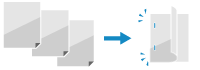
Ha a rövidebbik szélén szeretné összetűzni a papírt, akkor a [Rövid szél] lehetőséget adja meg ennél a beállításnál.
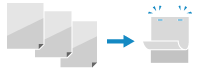
|
|
[Hosszú szél]
[Rövid szél]
|
[Kötési margó]
[Menü]  [Funkcióbeállítások]
[Funkcióbeállítások]  [Nyomtató]
[Nyomtató]  [Nyomtatóbeállítások]
[Nyomtatóbeállítások]  [Elrendezés]
[Elrendezés]
 [Funkcióbeállítások]
[Funkcióbeállítások]  [Nyomtató]
[Nyomtató]  [Nyomtatóbeállítások]
[Nyomtatóbeállítások]  [Elrendezés]
[Elrendezés]A kötésmargó szélességét a nyomtatási pozíció eltolásával állíthatja be.
Adja meg az eltolás szélességét 0,5 mm-es lépésekben a plusz (+) és mínusz (-) eltolási irányokban, a [Kötés helye] beállításnál megadott élnek megfelelően. [Kötés helye]
Adja meg az eltolás szélességét 0,5 mm-es lépésekben a plusz (+) és mínusz (-) eltolási irányokban, a [Kötés helye] beállításnál megadott élnek megfelelően. [Kötés helye]
Ha a [Kötés helye] beállításnál a [Hosszú szél] lehetőség van megadva
Az eltolási szélesség megadásakor válasszon pozitív (+) értéket, ha a papír bal oldalán szeretné összetűzni a dokumentumot, és válasszon negatív (-) értéket, ha a jobb oldalon szeretné összetűzni a papírt.

Pozitív (+) érték
|

Negatív (-) érték
|
Ha a [Kötés helye] beállításnál a [Rövid szél] lehetőség van megadva
Az eltolási szélesség megadásakor válasszon pozitív (+) értéket, ha a papír felső részén szeretné összetűzni a dokumentumot, és válasszon negatív (-) értéket, ha alul szeretné összetűzni a papírt.

Pozitív (+) érték
|

Negatív (-) érték
|
|
-50,0 – 00,0 – +50,0 (mm)
|
[Rövid szél - eltolás] vagy [Hosszú szél - eltolás]
[Menü]  [Funkcióbeállítások]
[Funkcióbeállítások]  [Nyomtató]
[Nyomtató]  [Nyomtatóbeállítások]
[Nyomtatóbeállítások]  [Elrendezés]
[Elrendezés]
 [Funkcióbeállítások]
[Funkcióbeállítások]  [Nyomtató]
[Nyomtató]  [Nyomtatóbeállítások]
[Nyomtatóbeállítások]  [Elrendezés]
[Elrendezés]Eltolhatja a szövegek és képek nyomtatási pozícióját. Akkor használja ezt a beállítást, ha a nyomtatott szövegek vagy képek eltolódnak a papír egyik széle felé vagy túlnyúlnak a nyomtatási tartományon.
Ez eltolási szélességet pozitív (+) vagy negatív (-) értékként adhatja meg 0,5 mm-es lépésekben a papír minden élére és mindkét nyomtatási oldalra vonatkozóan.
Ez eltolási szélességet pozitív (+) vagy negatív (-) értékként adhatja meg 0,5 mm-es lépésekben a papír minden élére és mindkét nyomtatási oldalra vonatkozóan.
Eltolás a rövidebbik él mentén (vízszintesen)
Az igazítási szélesség megadásakor válasszon pozitív (+) értéket, ha jobbra szeretné igazítani a képet, és válasszon negatív (-) értéket, ha balra szeretne igazítást végezni.
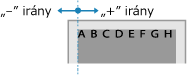
Eltolás a hosszabbik él mentén (függőlegesen)
Az igazítási szélesség megadásakor válasszon pozitív (+) értéket, ha lefelé szeretné igazítani a képet, és válasszon negatív (-) értéket, ha lefelé szeretne igazítást végezni.
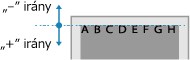
|
-50,0 – 00,0 – +50,0 (mm)
|
[Hiba automatikus átugrása]
[Menü]  [Funkcióbeállítások]
[Funkcióbeállítások]  [Nyomtató]
[Nyomtató]  [Nyomtatóbeállítások]
[Nyomtatóbeállítások]
 [Funkcióbeállítások]
[Funkcióbeállítások]  [Nyomtató]
[Nyomtató]  [Nyomtatóbeállítások]
[Nyomtatóbeállítások]Beállíthatja, hogy a készülék hiba esetén is folytassa-e a nyomtatást.
Normál esetben azt javasoljuk, hogy a [Ki] beállítást használja, hogy a készülék leálljon, amikor valamilyen hiba történik.
Normál esetben azt javasoljuk, hogy a [Ki] beállítást használja, hogy a készülék leálljon, amikor valamilyen hiba történik.
|
[Ki]
[Be]
|
[Időtúllépés]
[Menü]  [Funkcióbeállítások]
[Funkcióbeállítások]  [Nyomtató]
[Nyomtató]  [Nyomtatóbeállítások]
[Nyomtatóbeállítások]
 [Funkcióbeállítások]
[Funkcióbeállítások]  [Nyomtató]
[Nyomtató]  [Nyomtatóbeállítások]
[Nyomtatóbeállítások]Beállíthatja, hogy mennyi idő teljen el a nyomtatási adatok fogadásának elindítása és a készülék időtúllépése között abban az esetben, ha megszakad a nyomtatási adatok fogadása.
|
5–15–300 (mp)
|
[Személyiség]
[Menü]  [Funkcióbeállítások]
[Funkcióbeállítások]  [Nyomtató]
[Nyomtató]  [Nyomtatóbeállítások]
[Nyomtatóbeállítások]
 [Funkcióbeállítások]
[Funkcióbeállítások]  [Nyomtató]
[Nyomtató]  [Nyomtatóbeállítások]
[Nyomtatóbeállítások]A beállítást normál esetben az [Automatikus] lehetőségre kell állítani. Ilyenkor a készülék automatikusan azonosítja a fogadott nyomtatási adatokat, és átvált a megfelelő üzemmódra.
Ha a készülék valamilyen okból (például a nyomtatási adatok ismeretlen formátuma miatt) nem vált a megfelelő üzemmódra, akkor manuálisan is beállíthatja az üzemmódot.
Ha a készülék valamilyen okból (például a nyomtatási adatok ismeretlen formátuma miatt) nem vált a megfelelő üzemmódra, akkor manuálisan is beállíthatja az üzemmódot.
|
[Automatikus]
[PS]
[PCL]
[PDF]
[XPS]
[Képkezelés]
|
[Színesség mód]
[Menü]  [Funkcióbeállítások]
[Funkcióbeállítások]  [Nyomtató]
[Nyomtató]  [Nyomtatóbeállítások]
[Nyomtatóbeállítások]
 [Funkcióbeállítások]
[Funkcióbeállítások]  [Nyomtató]
[Nyomtató]  [Nyomtatóbeállítások]
[Nyomtatóbeállítások]Beállíthatja, hogy a készülék a nyomtatási adatoknak megfelelően automatikusan váltson-e a színes és fekete-fehér nyomtatás között, vagy minden nyomtatási adathoz fekete-fehér nyomtatást használjon.
|
[Automatikus (Színes/Fekete-fehér)]
[Fekete-fehér]
|
[Tömörített kép nyomtatása]
[Menü]  [Funkcióbeállítások]
[Funkcióbeállítások]  [Nyomtató]
[Nyomtató]  [Nyomtatóbeállítások]
[Nyomtatóbeállítások]
 [Funkcióbeállítások]
[Funkcióbeállítások]  [Nyomtató]
[Nyomtató]  [Nyomtatóbeállítások]
[Nyomtatóbeállítások]|
Ha a készülék memóriája nyomtatás közben megtelik, az ronthatja a képminőséget. Állítsa be, hogy ilyen esetben a készülék folytassa-e a nyomtatást.
Ha a lecsökkent képminőség ellenére is folytatni szeretné a nyomtatást, akkor válassza a [Kiadás] lehetőséget ennél a beállításnál.
Ha azt szeretné, hogy a képminőség jelentős csökkenésekor a készülék abbahagyja a nyomtatást és megjelenítsen egy hibaüzenetet, akkor válassza a [Hiba megjelenítése] lehetőséget.
|
|
[Kiadás]
[Hiba megjelenítése]
|
[Feleslegkimeneti tálca mód]
[Menü]  [Funkcióbeállítások]
[Funkcióbeállítások]  [Nyomtató]
[Nyomtató]  [Nyomtatóbeállítások]
[Nyomtatóbeállítások]
 [Funkcióbeállítások]
[Funkcióbeállítások]  [Nyomtató]
[Nyomtató]  [Nyomtatóbeállítások]
[Nyomtatóbeállítások]Beállíthatja, hogy a papír adagolásához a többfunkciós tálcát kívánja-e használni, ha a Papírforrás automatikus kiválasztása opció engedélyezve van, és nem a megfelelő típusú papír van betöltve a papírfiókba.
|
[Ki]
[Be]
|
[Seb./Old. prior. 2 old.-nál]
[Menü]  [Funkcióbeállítások]
[Funkcióbeállítások]  [Nyomtató]
[Nyomtató]  [Nyomtatóbeállítások]
[Nyomtatóbeállítások]
 [Funkcióbeállítások]
[Funkcióbeállítások]  [Nyomtató]
[Nyomtató]  [Nyomtatóbeállítások]
[Nyomtatóbeállítások]|
Beállíthatja, hogy az utolsó oldal nyomtatása egyoldalas nyomtatással történjen-e, amikor kétoldalas nyomtatás használatakor az utolsó oldal páratlan számú, vagy az utolsó oldal üres vagy nem nyomtatható, és páratlan oldalszámmal végződik.
Ha az utolsó oldalt a lap egyik oldalára szeretné nyomtatni, válassza a [Sebesség prioritása] lehetőséget.
Ha az utolsó oldalt a lap mindkét oldalára szeretné nyomtatni, válassza a [Nyomtatott oldal prioritása] lehetőséget.
Amikor logóval ellátott papírra nyomtat, a [Nyomtatott oldal prioritása] beállítás a többi oldalhoz igazítja a tájolást és a nyomtatási oldalt. |
|
[Sebesség prioritása]
[Nyomtatott oldal prioritása]
|
[Legyen a TC tálca az elsődl.]
[Menü]  [Funkcióbeállítások]
[Funkcióbeállítások]  [Nyomtató]
[Nyomtató]  [Nyomtatóbeállítások]
[Nyomtatóbeállítások]
 [Funkcióbeállítások]
[Funkcióbeállítások]  [Nyomtató]
[Nyomtató]  [Nyomtatóbeállítások]
[Nyomtatóbeállítások]Kiválaszthatja, hogy a készülék a többcélú tálcából történő papíradagolást részesítse-e előnyben a papírfiókkal szemben, amikor automatikusan választja ki a nyomtatandó papír méretének megfelelő papírforrást.
Ha ennél a beállításnál a [Be] lehetőséget választja, és a többcélú tálcában és a papírfiókban egyforma papír van, akkor a készülék a többcélú tálcában lévő papírt fogja használni.
Ha ennél a beállításnál a [Be] lehetőséget választja, és a többcélú tálcában és a papírfiókban egyforma papír van, akkor a készülék a többcélú tálcában lévő papírt fogja használni.
|
[Ki]
[Be]
|
[Ellen. a tálcában pap.méretét]
[Menü]  [Funkcióbeállítások]
[Funkcióbeállítások]  [Nyomtató]
[Nyomtató]  [Nyomtatóbeállítások]
[Nyomtatóbeállítások]
 [Funkcióbeállítások]
[Funkcióbeállítások]  [Nyomtató]
[Nyomtató]  [Nyomtatóbeállítások]
[Nyomtatóbeállítások]Beállíthatja, hogy a készülék ellenőrizze a papírforrásban lévő papírméretet és a nyomtató-illesztőprogramban beállított papírméretet.
Ha a [Be] lehetőséget választja, akkor a készülék megszakítja a nyomtatást, ha nem egyeznek a papírméretek.
Ha a [Be] lehetőséget választja, akkor a készülék megszakítja a nyomtatást, ha nem egyeznek a papírméretek.
|
[Ki]
[Be]
|
[Helyreállítási nyomtatás]
[Menü]  [Funkcióbeállítások]
[Funkcióbeállítások]  [Nyomtató]
[Nyomtató]  [Nyomtatóbeállítások]
[Nyomtatóbeállítások]
 [Funkcióbeállítások]
[Funkcióbeállítások]  [Nyomtató]
[Nyomtató]  [Nyomtatóbeállítások]
[Nyomtatóbeállítások]Beállíthatja, hogy a hiba megoldása után készülék attól az oldaltól folytassa-e a nyomtatást, ahol a hiba miatt megszakadt a folyamat.
* Ha a [Ki] lehetőséget választja, akkor a készülék nem nyomtatja ki azt az oldalt, ahol a hiba történt. A készülék a következő oldaltól folytatja a nyomtatást, de kétoldalas nyomtatás esetén és attól függően, hogy mikor történt a hiba, az is előfordulhat, hogy a nyomtatás a következő utáni oldaltól folytatódik.
|
[Ki]
[Be]
|
[UFR II]
[Menü]  [Funkcióbeállítások]
[Funkcióbeállítások]  [Nyomtató]
[Nyomtató]  [Nyomtatóbeállítások]
[Nyomtatóbeállítások]
 [Funkcióbeállítások]
[Funkcióbeállítások]  [Nyomtató]
[Nyomtató]  [Nyomtatóbeállítások]
[Nyomtatóbeállítások]Beállíthatja, hogy a készülék milyen módszerrel dolgozza fel a nyomtatási adatokat, amikor az UFR II nyomtató-illesztőprogramot használja.
[Félárnyékos]
[Menü]  [Funkcióbeállítások]
[Funkcióbeállítások]  [Nyomtató]
[Nyomtató]  [Nyomtatóbeállítások]
[Nyomtatóbeállítások]  [UFR II]
[UFR II]
 [Funkcióbeállítások]
[Funkcióbeállítások]  [Nyomtató]
[Nyomtató]  [Nyomtatóbeállítások]
[Nyomtatóbeállítások]  [UFR II]
[UFR II]A nyomtatási adatok tartalmának megfelelően állíthatja be a féltónusok (a kép világosabb és sötétebb részei közötti középtartomány) visszaadásához használt nyomtatási módot.
Finom vonalakkal és apró betűs szövegekkel rendelkező nyomtatási adatok (például CAD-adatok) nyomtatása
Állítsa az [Hibaelosztás] beállítást [Be] értékre.
*Csak akkor érvényes, ha a [Felbontás] [600 dpi] értékre van állítva. [Felbontás]
*Ha ezt a beállítást [Be] értékre állítja, akkor csökkenthet a festékrögzítés és a textúra stabilitása.
Más adattípusok nyomtatása
Állítsa a [Hibaelosztás] beállítást [Ki] értékre, és adja meg a kívánt féltónus visszaadásának módját a [Felbontás/Árnyalat] beállításnál. Ez külön beállítható a képekhez, grafikákhoz (vonalakhoz vagy ábrákhoz) és képekhez (fényképekhez).
A nagy felbontású nyomtatás és az éles körvonalú szövegek érdekében válassza a [Felbontás] lehetőséget. Ez a beállítás szöveget és finom vonalakat tartalmazó adatok nyomtatásához használható.
A tónusok és körvonalak egyenletes nyomtatásához válassza az [Árnyalatos] lehetőséget. Ez a beállítás például árnyalatokat tartalmazó ábrákhoz használható.
|
[Hibaelosztás]
[Ki]
[Be]
[Felbontás/Árnyalat]*1
[Szöveg]
[Felbontás]
[Árnyalatos]
[Grafika]
[Felbontás]
[Árnyalatos]
[Kép]
[Felbontás]
[Árnyalatos]
|
|
*1 A modelltől, a telepített opcionális kiegészítőktől és más beállításoktól függően előfordulhat, hogy nem jelenik meg.
|
[Egyeztetési mód]
[Menü]  [Funkcióbeállítások]
[Funkcióbeállítások]  [Nyomtató]
[Nyomtató]  [Nyomtatóbeállítások]
[Nyomtatóbeállítások]  [UFR II]
[UFR II]
 [Funkcióbeállítások]
[Funkcióbeállítások]  [Nyomtató]
[Nyomtató]  [Nyomtatóbeállítások]
[Nyomtatóbeállítások]  [UFR II]
[UFR II]|
Beállíthatja, hogy a készülék a nyomtatási adatoknak megfelelően módosítsa-e a színeket.
Állítsa ezt a beállítást az [Általános] lehetőségre, ha azt szeretné, hogy a készülék normál dokumentumokhoz, például fényképekhez és szöveges dokumentumokhoz igazított színtónusokkal nyomtasson.
Válassza az [Érzékszervi] lehetőséget ennél a beállításnál, ha azt szeretné, hogy a készülék bitképekhez igazított színtónusokkal nyomtasson annak érdekében, hogy kinyomtatott színek megegyezzenek a képernyőn látható színekkel.
Válassza a [Kolorimetrikus] lehetőséget ennél a beállításnál, ha minimálisra szeretné csökkenteni az RGB-adatok CMYK-adatokká történő átalakításából adódó színeltéréseket.
Válassza az [Élénk fotó] lehetőséget ennél a beállításnál, ha az [Általános] beállításhoz képest intenzívebb és élénkebb színtónusokkal szeretne nyomtatni.
|
|
[Általános]
[Érzékszervi]
[Kolorimetrikus]
[Élénk fotó]
|
[Szürkekompenzáció]
[Menü]  [Funkcióbeállítások]
[Funkcióbeállítások]  [Nyomtató]
[Nyomtató]  [Nyomtatóbeállítások]
[Nyomtatóbeállítások]  [UFR II]
[UFR II]
 [Funkcióbeállítások]
[Funkcióbeállítások]  [Nyomtató]
[Nyomtató]  [Nyomtatóbeállítások]
[Nyomtatóbeállítások]  [UFR II]
[UFR II]Megadhatja, hogy a fekete vagy szürkeárnyalatos RGB-adatokat (R=G=B) egyszínű fekete (K) festékkel nyomtassa-e a készülék. Ez külön beállítható a képekhez, grafikákhoz (vonalakhoz vagy ábrákhoz) és képekhez (fényképekhez).
Ha ennél a beállításnál a [Ki] értéket adja meg, akkor a fekete és szürke szín nyomtatása a négy CMYK-festékszín használatával történik.
Ha ennél a beállításnál a [Ki] értéket adja meg, akkor a fekete és szürke szín nyomtatása a négy CMYK-festékszín használatával történik.
|
[Szöveg]
[Ki]
[Be]
[Grafika]
[Ki]
[Be]
[Kép]
[Ki]
[Be]
|
[Papírtakarékos]
[Menü]  [Funkcióbeállítások]
[Funkcióbeállítások]  [Nyomtató]
[Nyomtató]  [Nyomtatóbeállítások]
[Nyomtatóbeállítások]  [UFR II]
[UFR II]
 [Funkcióbeállítások]
[Funkcióbeállítások]  [Nyomtató]
[Nyomtató]  [Nyomtatóbeállítások]
[Nyomtatóbeállítások]  [UFR II]
[UFR II]Megadhatja, hogy a készülék kiadja-e a nyomtatási adatokban szereplő üres oldalakat.
|
[Ki]
[Be]
|
[PCL]
[Menü]  [Funkcióbeállítások]
[Funkcióbeállítások]  [Nyomtató]
[Nyomtató]  [Nyomtatóbeállítások]
[Nyomtatóbeállítások]
 [Funkcióbeállítások]
[Funkcióbeállítások]  [Nyomtató]
[Nyomtató]  [Nyomtatóbeállítások]
[Nyomtatóbeállítások]Itt adhatja meg a PCL nyomtatási beállításokat, például az oldalak elrendezését és a nyomtatási minőséget.
[Papírtakarékos]
[Menü]  [Funkcióbeállítások]
[Funkcióbeállítások]  [Nyomtató]
[Nyomtató]  [Nyomtatóbeállítások]
[Nyomtatóbeállítások]  [PCL]
[PCL]
 [Funkcióbeállítások]
[Funkcióbeállítások]  [Nyomtató]
[Nyomtató]  [Nyomtatóbeállítások]
[Nyomtatóbeállítások]  [PCL]
[PCL]Megadhatja, hogy a készülék kiadja-e a nyomtatási adatokban szereplő üres oldalakat.
|
[Ki]
[Be] |
[Tájolás]
[Menü]  [Funkcióbeállítások]
[Funkcióbeállítások]  [Nyomtató]
[Nyomtató]  [Nyomtatóbeállítások]
[Nyomtatóbeállítások]  [PCL]
[PCL]
 [Funkcióbeállítások]
[Funkcióbeállítások]  [Nyomtató]
[Nyomtató]  [Nyomtatóbeállítások]
[Nyomtatóbeállítások]  [PCL]
[PCL]Az oldalak elrendezéseként az [álló] (függőleges tájolás) és a [fekvő] (vízszintes tájolás) lehetőség közül választhat.
|
[álló]
[fekvő]
|
[Betűtípus száma]
[Menü]  [Funkcióbeállítások]
[Funkcióbeállítások]  [Nyomtató]
[Nyomtató]  [Nyomtatóbeállítások]
[Nyomtatóbeállítások]  [PCL]
[PCL]
 [Funkcióbeállítások]
[Funkcióbeállítások]  [Nyomtató]
[Nyomtató]  [Nyomtatóbeállítások]
[Nyomtatóbeállítások]  [PCL]
[PCL]A megfelelő betűtípus-azonosító kiválasztásával megadhatja a nyomtatás betűtípusát.
*A kezelőpanelről kinyomtathatja a PCL-betűtípuslistát és a betűtípusok mintáit. Jelentések és listák nyomtatása és megtekintése
|
0–54
|
[Pontméret]
[Menü]  [Funkcióbeállítások]
[Funkcióbeállítások]  [Nyomtató]
[Nyomtató]  [Nyomtatóbeállítások]
[Nyomtatóbeállítások]  [PCL]
[PCL]
 [Funkcióbeállítások]
[Funkcióbeállítások]  [Nyomtató]
[Nyomtató]  [Nyomtatóbeállítások]
[Nyomtatóbeállítások]  [PCL]
[PCL]|
A betűméret pontokban kifejezve, 0,25-ös lépésenként állítható be.
Ez a beállítás csak akkor használható, ha a [Betűtípus száma] beállításban arányos térközű méretezhető betűtípus van kiválasztva.
*A modelltől, a telepített opcionális kiegészítőktől és más beállításoktól függően előfordulhat, hogy nem jelenik meg az [Pontméret] lehetőség.
|
|
4,00–12,00–999,75 (pont)
|
[Nyomtatási sűrűség]
[Menü]  [Funkcióbeállítások]
[Funkcióbeállítások]  [Nyomtató]
[Nyomtató]  [Nyomtatóbeállítások]
[Nyomtatóbeállítások]  [PCL]
[PCL]
 [Funkcióbeállítások]
[Funkcióbeállítások]  [Nyomtató]
[Nyomtató]  [Nyomtatóbeállítások]
[Nyomtatóbeállítások]  [PCL]
[PCL]|
A CPI (hüvelykenkénti karakterszám) 0,01-es lépésenként adható meg.
Ez a beállítás csak akkor adható meg, ha a [Betűtípus száma] beállításban rögzített pontsűrűségű méretezhető betűtípus vagy bitképes betűtípus van kiválasztva.
*A modelltől, a telepített opcionális kiegészítőktől és más beállításoktól függően előfordulhat, hogy nem jelenik meg az [Nyomtatási sűrűség] lehetőség.
|
|
0,44–10,00–99,99 (cpi)
|
[Sorok száma]
[Menü]  [Funkcióbeállítások]
[Funkcióbeállítások]  [Nyomtató]
[Nyomtató]  [Nyomtatóbeállítások]
[Nyomtatóbeállítások]  [PCL]
[PCL]
 [Funkcióbeállítások]
[Funkcióbeállítások]  [Nyomtató]
[Nyomtató]  [Nyomtatóbeállítások]
[Nyomtatóbeállítások]  [PCL]
[PCL]|
Az oldalanként nyomtatandó sorok száma, 5 – 128.
Ez a beállítás az [Alapértelmezett papírméret] és a [Tájolás] beállításban megadott értékeknek megfelelően automatikusan változik.
*Az országtól vagy a régiótól függően előfordulhat, hogy nem érhető el a [Sorok száma] beállítás, vagy annak tartalma vagy alapértelmezett beállítása eltérő.
|
|
5–64–128 (sor)
|
[Karakterkód]
[Menü]  [Funkcióbeállítások]
[Funkcióbeállítások]  [Nyomtató]
[Nyomtató]  [Nyomtatóbeállítások]
[Nyomtatóbeállítások]  [PCL]
[PCL]
 [Funkcióbeállítások]
[Funkcióbeállítások]  [Nyomtató]
[Nyomtató]  [Nyomtatóbeállítások]
[Nyomtatóbeállítások]  [PCL]
[PCL]|
Válassza ki a nyomtatási adatok küldéséhez használt számítógépnek leginkább megfelelő karakterkódot.
Ha a karakterkódot a [Betűtípus száma] beállításban megadott betűtípus határozza meg, akkor a készülék figyelmen kívül hagyja ezt a beállítást.
|
|
[Egyéni papír]
[Menü]  [Funkcióbeállítások]
[Funkcióbeállítások]  [Nyomtató]
[Nyomtató]  [Nyomtatóbeállítások]
[Nyomtatóbeállítások]  [PCL]
[PCL]
 [Funkcióbeállítások]
[Funkcióbeállítások]  [Nyomtató]
[Nyomtató]  [Nyomtatóbeállítások]
[Nyomtatóbeállítások]  [PCL]
[PCL]Választhat, hogy egyedi papírméretet állít-e be.
A [Be] lehetőség kiválasztásával megadhatja a papír méreteit az [X kiterjedés] és az [Y kiterjedés] mezőben.
A [Be] lehetőség kiválasztásával megadhatja a papír méreteit az [X kiterjedés] és az [Y kiterjedés] mezőben.
|
[Ki]
[Be] |
[Mértékegység]
[Menü]  [Funkcióbeállítások]
[Funkcióbeállítások]  [Nyomtató]
[Nyomtató]  [Nyomtatóbeállítások]
[Nyomtatóbeállítások]  [PCL]
[PCL]
 [Funkcióbeállítások]
[Funkcióbeállítások]  [Nyomtató]
[Nyomtató]  [Nyomtatóbeállítások]
[Nyomtatóbeállítások]  [PCL]
[PCL]Kiválaszthatja az egyedi papírméretek beállításához használandó mértékegységet.
*Az országtól vagy a régiótól függően előfordulhat, hogy nem jelenik meg a [Mértékegység] beállítás, vagy annak tartalma vagy alapértelmezett beállítása eltérő.
|
[Milliméterben]
[Hüvelykben]
|
[X kiterjedés]
[Menü]  [Funkcióbeállítások]
[Funkcióbeállítások]  [Nyomtató]
[Nyomtató]  [Nyomtatóbeállítások]
[Nyomtatóbeállítások]  [PCL]
[PCL]
 [Funkcióbeállítások]
[Funkcióbeállítások]  [Nyomtató]
[Nyomtató]  [Nyomtatóbeállítások]
[Nyomtatóbeállítások]  [PCL]
[PCL]Itt adhatja meg az egyéni papír vízszintes (rövid oldali) méretét.
*A modelltől, a telepített opcionális kiegészítőktől és más beállításoktól függően előfordulhat, hogy nem jelenik meg az [X kiterjedés] lehetőség.
|
76–216 (mm)
|
[Y kiterjedés]
[Menü]  [Funkcióbeállítások]
[Funkcióbeállítások]  [Nyomtató]
[Nyomtató]  [Nyomtatóbeállítások]
[Nyomtatóbeállítások]  [PCL]
[PCL]
 [Funkcióbeállítások]
[Funkcióbeállítások]  [Nyomtató]
[Nyomtató]  [Nyomtatóbeállítások]
[Nyomtatóbeállítások]  [PCL]
[PCL]Itt adhatja meg az egyéni papír függőleges (hosszú oldali) méretét.
*A modelltől, a telepített opcionális kiegészítőktől és más beállításoktól függően előfordulhat, hogy nem jelenik meg az [Y kiterjedés] lehetőség.
|
127–356 (mm)
|
[Kocsi vissza soremeléssel]
[Menü]  [Funkcióbeállítások]
[Funkcióbeállítások]  [Nyomtató]
[Nyomtató]  [Nyomtatóbeállítások]
[Nyomtatóbeállítások]  [PCL]
[PCL]
 [Funkcióbeállítások]
[Funkcióbeállítások]  [Nyomtató]
[Nyomtató]  [Nyomtatóbeállítások]
[Nyomtatóbeállítások]  [PCL]
[PCL]|
Beállíthatja, hogy a készülék kocsivissza-jelet (CR) fűzzön az általa vett soremelési (LF) kód után.
Ha az [Igen] lehetőséget választja, akkor a nyomtatófej a soremelési kód vételekor a következő sor elejére lép.
Ha a [Nem] lehetőséget választja, akkor a nyomtatófej a soremelési kód vételekor a következő sorra lép, pontosan a fogadott soremelési kód alatti pozícióban.
|
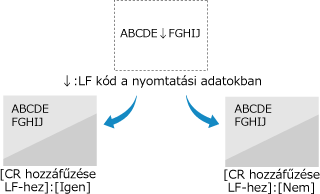
|
[Igen]
[Nem]
|
[A4-es nyomtatás szélesítése]
[Menü]  [Funkcióbeállítások]
[Funkcióbeállítások]  [Nyomtató]
[Nyomtató]  [Nyomtatóbeállítások]
[Nyomtatóbeállítások]  [PCL]
[PCL]
 [Funkcióbeállítások]
[Funkcióbeállítások]  [Nyomtató]
[Nyomtató]  [Nyomtatóbeállítások]
[Nyomtatóbeállítások]  [PCL]
[PCL]Beállíthatja, hogy a készülék az álló tájolású A4-es méretű papír nyomtatható területének szélességét a Letter méret szélességére bővítse.
|
[Ki]
[Be] |
[Félárnyékos]
[Menü]  [Funkcióbeállítások]
[Funkcióbeállítások]  [Nyomtató]
[Nyomtató]  [Nyomtatóbeállítások]
[Nyomtatóbeállítások]  [PCL]
[PCL]
 [Funkcióbeállítások]
[Funkcióbeállítások]  [Nyomtató]
[Nyomtató]  [Nyomtatóbeállítások]
[Nyomtatóbeállítások]  [PCL]
[PCL]A nyomtatási adatok tartalmának megfelelően állíthatja be a féltónusok (a kép világosabb és sötétebb részei közötti középtartomány) visszaadásához használt nyomtatási módot.
Finom vonalakkal és apró betűs szövegekkel rendelkező nyomtatási adatok (például CAD-adatok) nyomtatása
Állítsa az [Hibaelosztás] beállítást [Be] értékre.
*Csak akkor érvényes, ha a [Felbontás] [600 dpi] értékre van állítva. [Felbontás]
*Ha ezt a beállítást [Be] értékre állítja, akkor csökkenthet a festékrögzítés és a textúra stabilitása.
Más adattípusok nyomtatása
Állítsa a [Hibaelosztás] beállítást [Ki] értékre, és adja meg a kívánt féltónus visszaadásának módját a [Felbontás/Árnyalat] beállításnál. Ez külön beállítható a képekhez, grafikákhoz (vonalakhoz vagy ábrákhoz) és képekhez (fényképekhez).
A nagy felbontású nyomtatás és az éles körvonalú szövegek érdekében válassza a [Felbontás] lehetőséget. Ez a beállítás szöveget és finom vonalakat tartalmazó adatok nyomtatásához használható.
A tónusok és körvonalak egyenletes nyomtatásához válassza az [Árnyalatos] lehetőséget. Ez a beállítás például árnyalatokat tartalmazó ábrákhoz használható.
|
[Hibaelosztás]
[Ki]
[Be]
[Felbontás/Árnyalat]*1
[Szöveg]
[Felbontás]
[Árnyalatos]
[Grafika]
[Felbontás]
[Árnyalatos]
[Kép]
[Felbontás]
[Árnyalatos]
|
|
*1 A modelltől, a telepített opcionális kiegészítőktől és más beállításoktól függően előfordulhat, hogy nem jelenik meg.
|
[Egyeztetési mód]
[Menü]  [Funkcióbeállítások]
[Funkcióbeállítások]  [Nyomtató]
[Nyomtató]  [Nyomtatóbeállítások]
[Nyomtatóbeállítások]  [PCL]
[PCL]
 [Funkcióbeállítások]
[Funkcióbeállítások]  [Nyomtató]
[Nyomtató]  [Nyomtatóbeállítások]
[Nyomtatóbeállítások]  [PCL]
[PCL]|
Beállíthatja, hogy a készülék a nyomtatási adatoknak megfelelően módosítsa-e a színeket.
Állítsa ezt a beállítást az [Általános] lehetőségre, ha azt szeretné, hogy a készülék normál dokumentumokhoz, például fényképekhez és szöveges dokumentumokhoz igazított színtónusokkal nyomtasson.
Válassza az [Érzékszervi] lehetőséget ennél a beállításnál, ha azt szeretné, hogy a készülék bitképekhez igazított színtónusokkal nyomtasson annak érdekében, hogy kinyomtatott színek megegyezzenek a képernyőn látható színekkel.
Válassza a [Kolorimetrikus] lehetőséget ennél a beállításnál, ha minimálisra szeretné csökkenteni az RGB-adatok CMYK-adatokká történő átalakításából adódó színeltéréseket.
Válassza az [Élénk fotó] lehetőséget ennél a beállításnál, ha az [Általános] beállításhoz képest intenzívebb és élénkebb színtónusokkal szeretne nyomtatni.
|
|
[Általános]
[Érzékszervi]
[Kolorimetrikus]
[Élénk fotó]
|
[Szürkekompenzáció]
[Menü]  [Funkcióbeállítások]
[Funkcióbeállítások]  [Nyomtató]
[Nyomtató]  [Nyomtatóbeállítások]
[Nyomtatóbeállítások]  [PCL]
[PCL]
 [Funkcióbeállítások]
[Funkcióbeállítások]  [Nyomtató]
[Nyomtató]  [Nyomtatóbeállítások]
[Nyomtatóbeállítások]  [PCL]
[PCL]Megadhatja, hogy a fekete vagy szürkeárnyalatos RGB-adatokat (R=G=B) egyszínű fekete (K) festékkel nyomtassa-e a készülék. Ez külön beállítható a képekhez, grafikákhoz (vonalakhoz vagy ábrákhoz) és képekhez (fényképekhez).
Ha ennél a beállításnál a [Ki] értéket adja meg, akkor a fekete és szürke szín nyomtatása a négy CMYK-festékszín használatával történik.
Ha ennél a beállításnál a [Ki] értéket adja meg, akkor a fekete és szürke szín nyomtatása a négy CMYK-festékszín használatával történik.
|
[Szöveg]
[Ki]
[Be]
[Grafika]
[Ki]
[Be]
[Kép]
[Ki]
[Be]
|
[PS]
[Menü]  [Funkcióbeállítások]
[Funkcióbeállítások]  [Nyomtató]
[Nyomtató]  [Nyomtatóbeállítások]
[Nyomtatóbeállítások]
 [Funkcióbeállítások]
[Funkcióbeállítások]  [Nyomtató]
[Nyomtató]  [Nyomtatóbeállítások]
[Nyomtatóbeállítások]Itt adhatja meg a PS-nyomtatási beállításokat, például az oldalak elrendezését és a nyomtatási minőséget.
*A modelltől, a telepített opcionális kiegészítőktől és más beállításoktól függően előfordulhat, hogy nem jelenik meg az [PS] lehetőség.
[Feladat időtúllépése]
[Menü]  [Funkcióbeállítások]
[Funkcióbeállítások]  [Nyomtató]
[Nyomtató]  [Nyomtatóbeállítások]
[Nyomtatóbeállítások]  [PS]
[PS]
 [Funkcióbeállítások]
[Funkcióbeállítások]  [Nyomtató]
[Nyomtató]  [Nyomtatóbeállítások]
[Nyomtatóbeállítások]  [PS]
[PS]|
Itt megadhatja, hogy a feladatok mennyi idő elteltével járjanak le.
Ha egy feladat nem fejeződik be a megadott időtartam elteltével, akkor a feladat automatikusan megszakad.
|
|
0–3600 (mp)
|
[PS-hibák nyomtatása]
[Menü]  [Funkcióbeállítások]
[Funkcióbeállítások]  [Nyomtató]
[Nyomtató]  [Nyomtatóbeállítások]
[Nyomtatóbeállítások]  [PS]
[PS]
 [Funkcióbeállítások]
[Funkcióbeállítások]  [Nyomtató]
[Nyomtató]  [Nyomtatóbeállítások]
[Nyomtatóbeállítások]  [PS]
[PS]Ez a beállítás határozza meg, hogy a készülék nyomtat-e hibaoldalt, amikor hibát észlel.
|
[Ki]
[Be] |
[Vonalfinomítás]
[Menü]  [Funkcióbeállítások]
[Funkcióbeállítások]  [Nyomtató]
[Nyomtató]  [Nyomtatóbeállítások]
[Nyomtatóbeállítások]  [PS]
[PS]
 [Funkcióbeállítások]
[Funkcióbeállítások]  [Nyomtató]
[Nyomtató]  [Nyomtatóbeállítások]
[Nyomtatóbeállítások]  [PS]
[PS]Beállíthatja, hogy egységesíteni szeretné-e a nyomtatott dokumentumok finom vonalainak vastagságát.
* A [Be (vékony)] beállítás a [Be] beállításnál finomabb vonalakat eredményez, azonban előfordulhat, hogy ezzel a beállítással túl vékonyak vagy fakók lesznek a vonalak.
|
[Be]
[Be (vékony)]
[Ki]
|
[Csak fekete szöveg]
[Menü]  [Funkcióbeállítások]
[Funkcióbeállítások]  [Nyomtató]
[Nyomtató]  [Nyomtatóbeállítások]
[Nyomtatóbeállítások]  [PS]
[PS]
 [Funkcióbeállítások]
[Funkcióbeállítások]  [Nyomtató]
[Nyomtató]  [Nyomtatóbeállítások]
[Nyomtatóbeállítások]  [PS]
[PS]Kiválaszthatja, hogy a fekete szövegek nyomtatásához az egyszínű fekete (K) festéket szeretné-e használni.
Ha ennél a beállításnál a [Ki] lehetőséget választja, akkor a készülék a [Kimeneti profil] beállításainak megfelelően nyomtatja ki a dokumentumot. [Kimeneti profil]
Ha ennél a beállításnál a [Ki] lehetőséget választja, akkor a készülék a [Kimeneti profil] beállításainak megfelelően nyomtatja ki a dokumentumot. [Kimeneti profil]
|
*Ez a beállítás a következő színadatokkal rendelkező fekete szövegekre vonatkozik:
R = G = B = 0%
C = M = Y = 100%
C = M = Y = 0%, K = 100%
|
|
[Ki]
[Be]
|
[Fekete felülnyomás]
[Menü]  [Funkcióbeállítások]
[Funkcióbeállítások]  [Nyomtató]
[Nyomtató]  [Nyomtatóbeállítások]
[Nyomtatóbeállítások]  [PS]
[PS]
 [Funkcióbeállítások]
[Funkcióbeállítások]  [Nyomtató]
[Nyomtató]  [Nyomtatóbeállítások]
[Nyomtatóbeállítások]  [PS]
[PS]Adja meg, hogy a készülék felülnyomtatást (több szín egymásra történő nyomtatása) használjon-e, amikor színes háttéren vannak fekete szövegek, illetve amikor a szöveg átfedésben van egy színes ábrával.
Ha a [Ki] beállítást választja
A fekete szöveg mögötti színes háttér vagy ábrát a készülék üresen hagyja, és erre a területe nyomtatja a fekete szöveget.
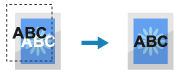
*Ha ezt a beállítást a [Ki] értékre állítja, akkor előfordulhat, hogy fakóbbak lesznek a fekete részek, vagy a fekete szöveg éleinél fehér szegély jelenik meg.
Ha a [Be] beállítást választja
A készülék kinyomtatja a színes hátteret vagy ábrát, és a színes rész tetejére nyomtatja a fekete szöveget.
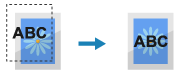
*Ez a beállítás akkor választható, ha a fekete szöveg nyomtatásához az egyszínű fekete (K) festéket állította be. [Csak fekete szöveg]
*A modelltől, a telepített opcionális kiegészítőktől és más beállításoktól függően előfordulhat, hogy nem jelenik meg az [Fekete felülnyomás] lehetőség.
|
[Ki]
[Be] |
[RGB forrásprofil]
[Menü]  [Funkcióbeállítások]
[Funkcióbeállítások]  [Nyomtató]
[Nyomtató]  [Nyomtatóbeállítások]
[Nyomtatóbeállítások]  [PS]
[PS]
 [Funkcióbeállítások]
[Funkcióbeállítások]  [Nyomtató]
[Nyomtató]  [Nyomtatóbeállítások]
[Nyomtatóbeállítások]  [PS]
[PS]|
Az RGB-adatokhoz használt színprofilt beállíthatja a használt monitornak megfelelően.
Ha sRGB-monitort használ, akkor az [sRGB] lehetőséget válassza ennél a beállításnál. Ez a beállítás a szabványos Windows-monitorok iparági szabványainak megfelelően módosítja a színeket, hogy a kinyomtatott színek megegyezzenek a monitoron látható színekkel.
Annak érdekében, hogy ne vesszenek el a kép legvilágosabb és legsötétebb területei, válasszon egy [Gamma 1,5] és [Gamma 2,4] közötti értéket ennél a beállításnál. A magasabb értékek sötétebb nyomatokat eredményeznek.
A CMYK-adatok RGB bemeneti profil nélkül történő átalakításához válassza a [Nincs] lehetőséget.
|
|
[sRGB]
[Gamma 1,5] [Gamma 1,8] [Gamma 2,4] [Nincs] |
[CMYK szimulációs profil]
[Menü]  [Funkcióbeállítások]
[Funkcióbeállítások]  [Nyomtató]
[Nyomtató]  [Nyomtatóbeállítások]
[Nyomtatóbeállítások]  [PS]
[PS]
 [Funkcióbeállítások]
[Funkcióbeállítások]  [Nyomtató]
[Nyomtató]  [Nyomtatóbeállítások]
[Nyomtatóbeállítások]  [PS]
[PS]|
Adja meg a CMYK-adatok nyomtatásához használt szimulációs profilt. A készülék a profil alapján egy eszközfüggő CMYK-színmodellé konvertálja a CMYK-adatokat.
A [JapanColor(Canon)] lehetőség kiválasztásával a japán nyomtatási szabványhoz hasonló színtónusokkal nyomtathat. A készülék a JapanColor profilt alkalmazza.
A [U.S. Web Coated v1.00(Canon)] lehetőség kiválasztásával az egyesült államokbeli nyomtatási szabványhoz hasonló színtónusokkal nyomtathat. A készülék az U.S. Web Coated profilt alkalmazza.
Az [Euro Standard v1.00] lehetőség kiválasztásával az európai nyomtatási szabványhoz hasonló színtónusokkal nyomtathat. A készülék az Euro Standard profilt alkalmazza.
Ha CMYK-szimulációs profil használata nélkül szeretne nyomtatni, válassza a [Nincs] lehetőséget. A készülék ilyen esetben egy eszközfüggő CMYK-színmodell használatával nyomtatja ki a CMYK-adatokat. Az adatoktól függően előfordulhat, hogy a sötét színek árnyalatainak egy részét nem adják vissza a nyomatok.
|
|
[JapanColor(Canon)]
[U.S. Web Coated v1.00(Canon)] [Euro Standard v1.00] [Nincs] |
[Szürkeárnyalatos profil használata]
[Menü]  [Funkcióbeállítások]
[Funkcióbeállítások]  [Nyomtató]
[Nyomtató]  [Nyomtatóbeállítások]
[Nyomtatóbeállítások]  [PS]
[PS]
 [Funkcióbeállítások]
[Funkcióbeállítások]  [Nyomtató]
[Nyomtató]  [Nyomtatóbeállítások]
[Nyomtatóbeállítások]  [PS]
[PS]Megadhatja, hogy át szeretné-e konvertálni a szürkeárnyalatos adatokat CMYK-adatokká a készülék szürkeárnyalatos profiljának használatával.
*Még ha a [Be] lehetőséget is adja meg ennél a beállításnál, a készülék a [Kimeneti profil] és a [Csak fekete szöveg] beállítástól függően egyszínű fekete (K) festékkel nyomtatja ki az adatokat.
[Kimeneti profil]
[Csak fekete szöveg]
[Kimeneti profil]
[Csak fekete szöveg]
|
[Ki]
[Be] |
[Kimeneti profil]
[Menü]  [Funkcióbeállítások]
[Funkcióbeállítások]  [Nyomtató]
[Nyomtató]  [Nyomtatóbeállítások]
[Nyomtatóbeállítások]  [PS]
[PS]
 [Funkcióbeállítások]
[Funkcióbeállítások]  [Nyomtató]
[Nyomtató]  [Nyomtatóbeállítások]
[Nyomtatóbeállítások]  [PS]
[PS]|
Válassza ki a nyomtatási adatokhoz megfelelő profilt. Ez külön beállítható a képekhez, grafikákhoz (vonalakhoz vagy ábrákhoz) és képekhez (fényképekhez).
A [Normál] lehetőség kiválasztásával a monitor kijelzőjéhez hasonló színtónusokkal nyomtathat.
A [Fotó] lehetőség kiválasztásával a fénykép színeihez igazított színtónusokkal nyomtathat.
A [TR normál] lehetőség kiválasztásakor a készülék a monitor színeinek megfelelően módosítja a színtónusokat, és egyszínű fekete (K) festékkel reprodukálja a fekete és szürkeárnyalatos területeket.
A [TR fotó] lehetőség kiválasztásakor a készülék a fénykép színeinek megfelelően módosítja a színtónusokat, és egyszínű fekete (K) festékkel reprodukálja a fekete és szürkeárnyalatos területeket.
|
|
[Szöveg]
[Normál]
[Fotó] [TR normál] [TR fotó] [Grafika]
[Normál]
[Fotó] [TR normál] [TR fotó] [Kép]
[Normál]
[Fotó] [TR normál] [TR fotó] |

|
|
Az alábbi beállítások bármelyikének használatakor a készülék figyelmen kívül hagyja a [Kimeneti profil] beállítást.
Ha az [RGB forrásprofil] beállítás a [Nincs] értékre van állítva. [RGB forrásprofil]
Ha az [CMYK szimulációs profil] beállítás a [Nincs] értékre van állítva. [CMYK szimulációs profil]
Ha az [Szürkeárnyalatos profil használata] beállítás a [Ki] értékre van állítva. [Szürkeárnyalatos profil használata]
|
[Egyeztetési mód]
[Menü]  [Funkcióbeállítások]
[Funkcióbeállítások]  [Nyomtató]
[Nyomtató]  [Nyomtatóbeállítások]
[Nyomtatóbeállítások]  [PS]
[PS]
 [Funkcióbeállítások]
[Funkcióbeállítások]  [Nyomtató]
[Nyomtató]  [Nyomtatóbeállítások]
[Nyomtatóbeállítások]  [PS]
[PS]|
Válassza ki azt az elemet, amelynek prioritást kíván adni olyankor, amikor színbeállítást végez az [RGB forrásprofil] menüpontban. [RGB forrásprofil]
Ha fényképek vagy bitképek nyomtatásakor a színtónusokat szeretné előnyben részesíteni, akkor az [Érzékszervi] lehetőséget válassza ennél a beállításnál.
Ha művészeti anyagok és prezentációs grafikák nyomtatásakor a képtisztaságot és az élénk színeket szeretné előnyben részesíteni, akkor a [Telítettség] lehetőséget válassza ennél a beállításnál.
Ha a készülék nyomtatási tartományának RGB-színértékeit a lehető legpontosabban szeretné visszaadni, és minimálisra szeretné csökkenteni a színeltéréseket, akkor a [Kolorimetrikus] lehetőséget válassza ennél a beállításnál.
|
*Ez az elem nem állítható be, ha az [RGB forrásprofil] a [Nincs] lehetőségre van állítva.
|
[Érzékszervi]
[Telítettség] [Kolorimetrikus] |
[Félárnyékos]
[Menü]  [Funkcióbeállítások]
[Funkcióbeállítások]  [Nyomtató]
[Nyomtató]  [Nyomtatóbeállítások]
[Nyomtatóbeállítások]  [PS]
[PS]
 [Funkcióbeállítások]
[Funkcióbeállítások]  [Nyomtató]
[Nyomtató]  [Nyomtatóbeállítások]
[Nyomtatóbeállítások]  [PS]
[PS]A nyomtatási adatok tartalmának megfelelően állíthatja be a féltónusok (a kép világosabb és sötétebb részei közötti középtartomány) visszaadásához használt nyomtatási módot.
Finom vonalakkal és apró betűs szövegekkel rendelkező nyomtatási adatok (például CAD-adatok) nyomtatása
Állítsa az [Hibaelosztás] beállítást [Be] értékre.
*Csak akkor érvényes, ha a [Felbontás] [600 dpi] értékre van állítva. [Felbontás]
*Ha ezt a beállítást [Be] értékre állítja, akkor csökkenthet a festékrögzítés és a textúra stabilitása.
Más adattípusok nyomtatása
Állítsa a [Hibaelosztás] beállítást [Ki] értékre, és adja meg a kívánt féltónus visszaadásának módját a [Felbontás/Árnyalat] beállításnál. Ez külön beállítható a képekhez, grafikákhoz (vonalakhoz vagy ábrákhoz) és képekhez (fényképekhez).
A nagy felbontású nyomtatás és az éles körvonalú szövegek érdekében válassza a [Felbontás] lehetőséget. Ez a beállítás szöveget és finom vonalakat tartalmazó adatok nyomtatásához használható.
A tónusok és körvonalak egyenletes nyomtatásához válassza az [Árnyalatos] lehetőséget. Ez a beállítás például árnyalatokat tartalmazó ábrákhoz használható.
|
[Hibaelosztás]
[Ki]
[Be]
[Felbontás/Árnyalat]*1
[Szöveg]
[Felbontás]
[Árnyalatos]
[Grafika]
[Felbontás]
[Árnyalatos]
[Kép]
[Felbontás]
[Árnyalatos]
|
|
*1 A modelltől, a telepített opcionális kiegészítőktől és más beállításoktól függően előfordulhat, hogy nem jelenik meg.
|
[Világosság]
[Menü]  [Funkcióbeállítások]
[Funkcióbeállítások]  [Nyomtató]
[Nyomtató]  [Nyomtatóbeállítások]
[Nyomtatóbeállítások]  [PS]
[PS]
 [Funkcióbeállítások]
[Funkcióbeállítások]  [Nyomtató]
[Nyomtató]  [Nyomtatóbeállítások]
[Nyomtatóbeállítások]  [PS]
[PS]A nyomtatott képek fényerejét 5%-os lépesekben állíthatja be. Minél magasabb az érték, annál sötétebb lesz a kinyomtatott kép.
*A modelltől, a telepített opcionális kiegészítőktől és más beállításoktól függően előfordulhat, hogy nem jelenik meg az [Világosság] lehetőség.
|
85–100–115 (%)
|
[Kompozit felülnyomás]
[Menü]  [Funkcióbeállítások]
[Funkcióbeállítások]  [Nyomtató]
[Nyomtató]  [Nyomtatóbeállítások]
[Nyomtatóbeállítások]  [PS]
[PS]
 [Funkcióbeállítások]
[Funkcióbeállítások]  [Nyomtató]
[Nyomtató]  [Nyomtatóbeállítások]
[Nyomtatóbeállítások]  [PS]
[PS]Válassza ki, hogy felülnyomtatás használatakor a készülék kompozit kimenetként felülnyomtassa-e a CMYK-adatokat.
Ha a [Ki] lehetőséget választja ennél a beállításnál, akkor a készülék úgy nyomtatja ki a képet, mintha nem lenne beállítva a felülnyomtatás.
Ha a [Ki] lehetőséget választja ennél a beállításnál, akkor a készülék úgy nyomtatja ki a képet, mintha nem lenne beállítva a felülnyomtatás.
*A készülék akkor sem használ meghatározott színekkel történő felülnyomtatást, ha a [Be] értéket adja meg ennél a beállításnál.
|
[Ki]
[Be]
|
[Szürkeárnyalatos átalakítás]
[Menü]  [Funkcióbeállítások]
[Funkcióbeállítások]  [Nyomtató]
[Nyomtató]  [Nyomtatóbeállítások]
[Nyomtatóbeállítások]  [PS]
[PS]
 [Funkcióbeállítások]
[Funkcióbeállítások]  [Nyomtató]
[Nyomtató]  [Nyomtatóbeállítások]
[Nyomtatóbeállítások]  [PS]
[PS]|
Itt adhatja meg a színes adatok fekete-fehérben történő nyomtatásához használt konverziós módszert.
Az [sRGB] lehetőség a különböző színeket képviselő sima átmenetekkel rendelkező fekete-fehér nyomatokat eredményez.
Az [NTSC] lehetőség az NTSC televíziós képekhez hasonló fekete-fehér nyomatokat eredményez.
Az [Egységes RGB] lehetőség a fényerő alapján az egész dokumentumon egységesen adja vissza a fekete-fehérré alakított RGB-színeket.
|
*A modelltől, a telepített opcionális kiegészítőktől és más beállításoktól függően előfordulhat, hogy nem jelenik meg az [Szürkeárnyalatos átalakítás] lehetőség.
|
[sRGB]
[NTSC]
[Egységes RGB]
|
[PS-jelszavak beállításai]
[Menü]  [Funkcióbeállítások]
[Funkcióbeállítások]  [Nyomtató]
[Nyomtató]  [Nyomtatóbeállítások]
[Nyomtatóbeállítások]  [PS]
[PS]
 [Funkcióbeállítások]
[Funkcióbeállítások]  [Nyomtató]
[Nyomtató]  [Nyomtatóbeállítások]
[Nyomtatóbeállítások]  [PS]
[PS]|
Itt adhatja meg a PS nyomtató által előkészített vezérlőparancs korlátozására használható jelszót.
A [SystemParamsPassword] jelszó segítségével módosíthatók a rendszer paraméterei, míg a [StartJobPassword] jelszóval lehet elvégezni a startjob és exitserver műveletet. További információért tekintse meg a PostScript programnyelv specifikációit.
|
*Ha a [StartJobPassword] be van állítva, de a [SystemParamsPassword] nincs, akkor a startjob vagy exitserver művelet elvégzésekor a rendszer nem fogja kérni a jelszót.
|
[SystemParamsPassword]
[StartJobPassword]
|
[Képkezelési beállítások]
[Menü]  [Funkcióbeállítások]
[Funkcióbeállítások]  [Nyomtató]
[Nyomtató]  [Nyomtatóbeállítások]
[Nyomtatóbeállítások]
 [Funkcióbeállítások]
[Funkcióbeállítások]  [Nyomtató]
[Nyomtató]  [Nyomtatóbeállítások]
[Nyomtatóbeállítások]Kiválaszthatja a JPEG- vagy TIFF-formátumú képfájlok nyomtatásához használandó adatfeldolgozási módszert.
[Félárnyékos]
[Menü]  [Funkcióbeállítások]
[Funkcióbeállítások]  [Nyomtató]
[Nyomtató]  [Nyomtatóbeállítások]
[Nyomtatóbeállítások]  [Képkezelési beállítások]
[Képkezelési beállítások]
 [Funkcióbeállítások]
[Funkcióbeállítások]  [Nyomtató]
[Nyomtató]  [Nyomtatóbeállítások]
[Nyomtatóbeállítások]  [Képkezelési beállítások]
[Képkezelési beállítások]A féltónusok (a kép világosabb és sötétebb részei közötti középtartomány) visszaadásához használt nyomtatási módot a kép tartalmának megfelelően állíthatja be.
Finom átmenetekkel rendelkező képek, például digitális fényképezőgéppel készült fényképek nyomtatása
Adja meg az [Árnyalatos] lehetőség ennél a beállításnál. Ez a beállítás egyenletes árnyalatokat eredményez.
Finom vonalakkal és apró betűs szövegekkel rendelkező képek, például CAD-képek nyomtatása
Adja meg az [Hibaelosztás] lehetőség ennél a beállításnál. A készülék nagy felbontásban nyomtatja ki a finom vonalakat és az apró betűs szövegeket.
*Ha ezt a beállítást [Hibaelosztás] értékre állítja, akkor csökkenthet a festékrögzítés és a textúra stabilitása.
|
[Árnyalatos]
[Hibaelosztás]
|
[Egyeztetési mód]
[Menü]  [Funkcióbeállítások]
[Funkcióbeállítások]  [Nyomtató]
[Nyomtató]  [Nyomtatóbeállítások]
[Nyomtatóbeállítások]  [Képkezelési beállítások]
[Képkezelési beállítások]
 [Funkcióbeállítások]
[Funkcióbeállítások]  [Nyomtató]
[Nyomtató]  [Nyomtatóbeállítások]
[Nyomtatóbeállítások]  [Képkezelési beállítások]
[Képkezelési beállítások]Válassza ki a nyomtatáshoz használandó színkorrekciót módot.
Az [Élénk fotó] lehetőség kiválasztása az [Általános] beállításhoz képest mélyebb és élénkebb színtónusokat eredményez.
Az [Élénk fotó] lehetőség kiválasztása az [Általános] beállításhoz képest mélyebb és élénkebb színtónusokat eredményez.
|
[Általános]
[Élénk fotó]
|
[PDF]
[Menü]  [Funkcióbeállítások]
[Funkcióbeállítások]  [Nyomtató]
[Nyomtató]  [Nyomtatóbeállítások]
[Nyomtatóbeállítások]
 [Funkcióbeállítások]
[Funkcióbeállítások]  [Nyomtató]
[Nyomtató]  [Nyomtatóbeállítások]
[Nyomtatóbeállítások]Kiválaszthatja a PDF-formátumú fájlok nyomtatásához használandó adatfeldolgozási módszert.
[P.mér.-hez igazít,nagyít/kicsinyít]
[Menü]  [Funkcióbeállítások]
[Funkcióbeállítások]  [Nyomtató]
[Nyomtató]  [Nyomtatóbeállítások]
[Nyomtatóbeállítások]  [PDF]
[PDF]
 [Funkcióbeállítások]
[Funkcióbeállítások]  [Nyomtató]
[Nyomtató]  [Nyomtatóbeállítások]
[Nyomtatóbeállítások]  [PDF]
[PDF]Beállíthatja, hogy a készülék a nyomtatáshoz használt papírnak megfelelően felnagyítsa vagy lekicsinyítse-e a dokumentumot.
*Ha ezt a beállítást [Be] értékre állítja, akkor a készülék az eredeti képarányt megtartva felnagyítja vagy lekicsinyíti a dokumentumokat.
|
[Ki]
[Be]
|
[Nyomtatási terület növelése]
[Menü]  [Funkcióbeállítások]
[Funkcióbeállítások]  [Nyomtató]
[Nyomtató]  [Nyomtatóbeállítások]
[Nyomtatóbeállítások]  [PDF]
[PDF]
 [Funkcióbeállítások]
[Funkcióbeállítások]  [Nyomtató]
[Nyomtató]  [Nyomtatóbeállítások]
[Nyomtatóbeállítások]  [PDF]
[PDF]Beállíthatja, hogy a készülék a papír széléig kiterjessze-e a nyomtatási területet anélkül, hogy a papír széleinél margót hagyna.
*Ha a beállítás [Be] értékre van állítva, egyes dokumentumoknál előfordulhat, hogy a képek széleinek egy része nem fér rá a papírra, illetve a papíron elmosódott részek jelenhetnek meg.
|
[Ki]
[Be]
|
[N-ről 1-re]
[Menü]  [Funkcióbeállítások]
[Funkcióbeállítások]  [Nyomtató]
[Nyomtató]  [Nyomtatóbeállítások]
[Nyomtatóbeállítások]  [PDF]
[PDF]
 [Funkcióbeállítások]
[Funkcióbeállítások]  [Nyomtató]
[Nyomtató]  [Nyomtatóbeállítások]
[Nyomtatóbeállítások]  [PDF]
[PDF]Beállíthatja, hogy a készülék lecsökkentse-e a többoldalas eredeti dokumentumok méretét, és az oldalakat egy oldalra elrendezve nyomtassa-e.
Ha több oldalt szeretne egy lapra nyomtatni (N-ről 1-re), válassza ki az egy lapon elrendezendő oldalak számát.
Példa: Ha egy 4 oldalas dokumentumot szeretne egy oldalra nyomtatni, akkor
válassza az [4-ről 1-re] lehetőséget.
Ha több oldalt szeretne egy lapra nyomtatni (N-ről 1-re), válassza ki az egy lapon elrendezendő oldalak számát.
Példa: Ha egy 4 oldalas dokumentumot szeretne egy oldalra nyomtatni, akkor
válassza az [4-ről 1-re] lehetőséget.
|
[Ki]
[2-ről 1-re]
[4-ről 1-re]
[6-ról 1-re]
[8-ról 1-re]
[9-ről 1-re]
[16-ról 1-re]
|
[Megjegyzések nyomtatása]
[Menü]  [Funkcióbeállítások]
[Funkcióbeállítások]  [Nyomtató]
[Nyomtató]  [Nyomtatóbeállítások]
[Nyomtatóbeállítások]  [PDF]
[PDF]
 [Funkcióbeállítások]
[Funkcióbeállítások]  [Nyomtató]
[Nyomtató]  [Nyomtatóbeállítások]
[Nyomtatóbeállítások]  [PDF]
[PDF]Adja meg, hogy ki szeretné-e nyomtatni a PDF-fájlokban található megjegyzéseket.
Az [Automatikus] beállítás kiválasztásakor a készülék a megjegyzésekkel*1 együtt nyomtatja ki a dokumentumokat.
Az [Automatikus] beállítás kiválasztásakor a készülék a megjegyzésekkel*1 együtt nyomtatja ki a dokumentumokat.
|
*1 Csak a PDF-fájlban nyomtatandóként beállított megjegyzésekre vonatkozik.
|
|
[Ki]
[Automatikus]
|
[Vonalfinomítás]
[Menü]  [Funkcióbeállítások]
[Funkcióbeállítások]  [Nyomtató]
[Nyomtató]  [Nyomtatóbeállítások]
[Nyomtatóbeállítások]  [PDF]
[PDF]
 [Funkcióbeállítások]
[Funkcióbeállítások]  [Nyomtató]
[Nyomtató]  [Nyomtatóbeállítások]
[Nyomtatóbeállítások]  [PDF]
[PDF]Beállíthatja, hogy egységesíteni szeretné-e a nyomtatott dokumentumok finom vonalainak vastagságát.
A [Be (vékony)] beállítás a [Be] beállításnál finomabb vonalakat eredményez, azonban előfordulhat, hogy ezzel a beállítással túl vékonyak vagy fakók lesznek a vonalak.
A [Be (vékony)] beállítás a [Be] beállításnál finomabb vonalakat eredményez, azonban előfordulhat, hogy ezzel a beállítással túl vékonyak vagy fakók lesznek a vonalak.
|
[Be]
[Be (vékony)]
[Ki]
|
[Csak fekete szöveg]
[Menü]  [Funkcióbeállítások]
[Funkcióbeállítások]  [Nyomtató]
[Nyomtató]  [Nyomtatóbeállítások]
[Nyomtatóbeállítások]  [PDF]
[PDF]
 [Funkcióbeállítások]
[Funkcióbeállítások]  [Nyomtató]
[Nyomtató]  [Nyomtatóbeállítások]
[Nyomtatóbeállítások]  [PDF]
[PDF]Kiválaszthatja, hogy a fekete szövegek nyomtatásához az egyszínű fekete (K) festéket szeretné-e használni.
Ha ennél a beállításnál a [Ki] lehetőséget választja, akkor a készülék a [Kimeneti profil] beállításainak megfelelően nyomtatja ki a dokumentumot.[Kimeneti profil]
Ha ennél a beállításnál a [Ki] lehetőséget választja, akkor a készülék a [Kimeneti profil] beállításainak megfelelően nyomtatja ki a dokumentumot.[Kimeneti profil]
|
*Ez a beállítás a következő színadatokkal rendelkező fekete szövegekre vonatkozik:
R = G = B = 0%
C = M = Y = 100%
C = M = Y = 0%, K = 100%
|
|
[Ki]
[Be]
|
[Fekete felülnyomás]
[Menü]  [Funkcióbeállítások]
[Funkcióbeállítások]  [Nyomtató]
[Nyomtató]  [Nyomtatóbeállítások]
[Nyomtatóbeállítások]  [PDF]
[PDF]
 [Funkcióbeállítások]
[Funkcióbeállítások]  [Nyomtató]
[Nyomtató]  [Nyomtatóbeállítások]
[Nyomtatóbeállítások]  [PDF]
[PDF]Adja meg, hogy a készülék felülnyomtatást (több szín egymásra történő nyomtatása) használjon-e, amikor színes háttéren vannak fekete szövegek, illetve amikor a szöveg átfedésben van egy színes ábrával.
Ha a [Ki] beállítást választja
A fekete szöveg mögötti színes háttér vagy ábrát a készülék üresen hagyja, és erre a területe nyomtatja a fekete szöveget.
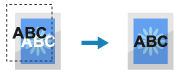
*Ha ezt a beállítást a [Ki] értékre állítja, akkor előfordulhat, hogy fakóbbak lesznek a fekete részek, vagy a fekete szöveg éleinél fehér szegély jelenik meg.
Ha a [Be] beállítást választja
A készülék kinyomtatja a színes hátteret vagy ábrát, és a színes rész tetejére nyomtatja a fekete szöveget.
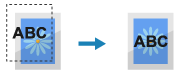
*Ez a beállítás akkor választható, ha a fekete szöveg nyomtatásához az egyszínű fekete (K) festéket állította be. [Csak fekete szöveg]
*A modelltől, a telepített opcionális kiegészítőktől és más beállításoktól függően előfordulhat, hogy nem jelenik meg az [Fekete felülnyomás] lehetőség.
|
[Ki]
[Be]
|
[RGB forrásprofil]
[Menü]  [Funkcióbeállítások]
[Funkcióbeállítások]  [Nyomtató]
[Nyomtató]  [Nyomtatóbeállítások]
[Nyomtatóbeállítások]  [PDF]
[PDF]
 [Funkcióbeállítások]
[Funkcióbeállítások]  [Nyomtató]
[Nyomtató]  [Nyomtatóbeállítások]
[Nyomtatóbeállítások]  [PDF]
[PDF]|
Az RGB-adatokhoz használt színprofilt beállíthatja a használt monitornak megfelelően.
Ha sRGB-monitort használ, akkor az [sRGB] lehetőséget válassza ennél a beállításnál. Ez a beállítás a szabványos Windows-monitorok iparági szabványainak megfelelően módosítja a színeket, hogy a kinyomtatott színek megegyezzenek a monitoron látható színekkel.
Annak érdekében, hogy ne vesszenek el a kép legvilágosabb és legsötétebb területei, válasszon egy [Gamma 1,5] és [Gamma 2,4] közötti értéket ennél a beállításnál. A magasabb értékek sötétebb nyomatokat eredményeznek.
A CMYK-adatok RGB bemeneti profil nélkül történő átalakításához válassza a [Nincs] lehetőséget.
|
|
[sRGB]
[Gamma 1,5]
[Gamma 1,8]
[Gamma 2,4]
[Nincs]
|
[CMYK szimulációs profil]
[Menü]  [Funkcióbeállítások]
[Funkcióbeállítások]  [Nyomtató]
[Nyomtató]  [Nyomtatóbeállítások]
[Nyomtatóbeállítások]  [PDF]
[PDF]
 [Funkcióbeállítások]
[Funkcióbeállítások]  [Nyomtató]
[Nyomtató]  [Nyomtatóbeállítások]
[Nyomtatóbeállítások]  [PDF]
[PDF]|
Adja meg a CMYK-adatok nyomtatásához használt szimulációs profilt. A készülék a profil alapján egy eszközfüggő CMYK-színmodellé konvertálja a CMYK-adatokat.
A [JapanColor(Canon)] lehetőség kiválasztásával a japán nyomtatási szabványhoz hasonló színtónusokkal nyomtathat. A készülék a JapanColor profilt alkalmazza.
A [U.S. Web Coated v1.00(Canon)] lehetőség kiválasztásával az egyesült államokbeli nyomtatási szabványhoz hasonló színtónusokkal nyomtathat. A készülék az U.S. Web Coated profilt alkalmazza.
Az [Euro Standard v1.00] lehetőség kiválasztásával az európai nyomtatási szabványhoz hasonló színtónusokkal nyomtathat. A készülék az Euro Standard profilt alkalmazza.
Ha CMYK-szimulációs profil használata nélkül szeretne nyomtatni, válassza a [Nincs] lehetőséget. A készülék ilyen esetben egy eszközfüggő CMYK-színmodell használatával nyomtatja ki a CMYK-adatokat. Az adatoktól függően előfordulhat, hogy a sötét színek árnyalatainak egy részét nem adják vissza a nyomatok.
|
|
[JapanColor(Canon)]
[U.S. Web Coated v1.00(Canon)]
[Euro Standard v1.00]
[Nincs]
|
[Szürkeárnyalatos profil használata]
[Menü]  [Funkcióbeállítások]
[Funkcióbeállítások]  [Nyomtató]
[Nyomtató]  [Nyomtatóbeállítások]
[Nyomtatóbeállítások]  [PDF]
[PDF]
 [Funkcióbeállítások]
[Funkcióbeállítások]  [Nyomtató]
[Nyomtató]  [Nyomtatóbeállítások]
[Nyomtatóbeállítások]  [PDF]
[PDF]Megadhatja, hogy át szeretné-e konvertálni a szürkeárnyalatos adatokat CMYK-adatokká a készülék szürkeárnyalatos profiljának használatával.
*Még ha a [Be] lehetőséget is adja meg ennél a beállításnál, a készülék a [Kimeneti profil] és a [Csak fekete szöveg] beállítástól függően egyszínű fekete (K) festékkel nyomtatja ki az adatokat.
[Kimeneti profil]
[Csak fekete szöveg]
[Kimeneti profil]
[Csak fekete szöveg]
|
[Ki]
[Be]
|
[Kimeneti profil]
[Menü]  [Funkcióbeállítások]
[Funkcióbeállítások]  [Nyomtató]
[Nyomtató]  [Nyomtatóbeállítások]
[Nyomtatóbeállítások]  [PDF]
[PDF]
 [Funkcióbeállítások]
[Funkcióbeállítások]  [Nyomtató]
[Nyomtató]  [Nyomtatóbeállítások]
[Nyomtatóbeállítások]  [PDF]
[PDF]|
Válassza ki a nyomtatási adatokhoz megfelelő profilt. Ez külön beállítható a képekhez, grafikákhoz (vonalakhoz vagy ábrákhoz) és képekhez (fényképekhez).
A [Normál] lehetőség kiválasztásával a monitor kijelzőjéhez hasonló színtónusokkal nyomtathat.
A [Fotó] lehetőség kiválasztásával a fénykép színeihez igazított színtónusokkal nyomtathat.
A [TR normál] lehetőség kiválasztásakor a készülék a monitor színeinek megfelelően módosítja a színtónusokat, és egyszínű fekete (K) festékkel reprodukálja a fekete és szürkeárnyalatos területeket.
A [TR fotó] lehetőség kiválasztásakor a készülék a fénykép színeinek megfelelően módosítja a színtónusokat, és egyszínű fekete (K) festékkel reprodukálja a fekete és szürkeárnyalatos területeket.
|
|
[Szöveg]
[Normál]
[Fotó]
[TR normál]
[TR fotó]
[Grafika]
[Normál]
[Fotó]
[TR normál]
[TR fotó]
[Kép]
[Normál]
[Fotó]
[TR normál]
[TR fotó]
|

|
|
Az alábbi beállítások bármelyikének használatakor a készülék figyelmen kívül hagyja a [Kimeneti profil] beállítást.
Ha az [RGB forrásprofil] beállítás a [Nincs] értékre van állítva. [RGB forrásprofil]
Ha az [CMYK szimulációs profil] beállítás a [Nincs] értékre van állítva. [CMYK szimulációs profil]
Ha az [Szürkeárnyalatos profil használata] beállítás a [Ki] értékre van állítva. [Szürkeárnyalatos profil használata]
|
[Egyeztetési mód]
[Menü]  [Funkcióbeállítások]
[Funkcióbeállítások]  [Nyomtató]
[Nyomtató]  [Nyomtatóbeállítások]
[Nyomtatóbeállítások]  [PDF]
[PDF]
 [Funkcióbeállítások]
[Funkcióbeállítások]  [Nyomtató]
[Nyomtató]  [Nyomtatóbeállítások]
[Nyomtatóbeállítások]  [PDF]
[PDF]|
Válassza ki azt az elemet, amelynek prioritást kíván adni olyankor, amikor színbeállítást végez az [RGB forrásprofil] menüpontban. [RGB forrásprofil]
Ha fényképek vagy bitképek nyomtatásakor a színtónusokat szeretné előnyben részesíteni, akkor az [Érzékszervi] lehetőséget válassza ennél a beállításnál.
Ha művészeti anyagok és prezentációs grafikák nyomtatásakor a képtisztaságot és az élénk színeket szeretné előnyben részesíteni, akkor a [Telítettség] lehetőséget válassza ennél a beállításnál.
Ha a készülék nyomtatási tartományának RGB-színértékeit a lehető legpontosabban szeretné visszaadni, és minimálisra szeretné csökkenteni a színeltéréseket, akkor a [Kolorimetrikus] lehetőséget válassza ennél a beállításnál.
|
|
[Érzékszervi]
[Telítettség]
[Kolorimetrikus]
|
[Félárnyékos]
[Menü]  [Funkcióbeállítások]
[Funkcióbeállítások]  [Nyomtató]
[Nyomtató]  [Nyomtatóbeállítások]
[Nyomtatóbeállítások]  [PDF]
[PDF]
 [Funkcióbeállítások]
[Funkcióbeállítások]  [Nyomtató]
[Nyomtató]  [Nyomtatóbeállítások]
[Nyomtatóbeállítások]  [PDF]
[PDF]A nyomtatási adatok tartalmának megfelelően állíthatja be a féltónusok (a kép világosabb és sötétebb részei közötti középtartomány) visszaadásához használt nyomtatási módot.
Finom vonalakkal és apró betűs szövegekkel rendelkező nyomtatási adatok (például CAD-adatok) nyomtatása
Állítsa az [Hibaelosztás] beállítást [Be] értékre.
*Csak akkor érvényes, ha a [Felbontás] [600 dpi] értékre van állítva. [Felbontás]
*Ha ezt a beállítást [Be] értékre állítja, akkor csökkenthet a festékrögzítés és a textúra stabilitása.
Más adattípusok nyomtatása
Állítsa a [Hibaelosztás] beállítást [Ki] értékre, és adja meg a kívánt féltónus visszaadásának módját a [Felbontás/Árnyalat] beállításnál. Ez külön beállítható a képekhez, grafikákhoz (vonalakhoz vagy ábrákhoz) és képekhez (fényképekhez).
A nagy felbontású nyomtatás és az éles körvonalú szövegek érdekében válassza a [Felbontás] lehetőséget. Ez a beállítás szöveget és finom vonalakat tartalmazó adatok nyomtatásához használható.
A tónusok és körvonalak egyenletes nyomtatásához válassza az [Árnyalatos] lehetőséget. Ez a beállítás például árnyalatokat tartalmazó ábrákhoz használható.
|
[Hibaelosztás]
[Ki]
[Be]
[Felbontás/Árnyalat]*1
[Szöveg]
[Felbontás]
[Árnyalatos]
[Grafika]
[Felbontás]
[Árnyalatos]
[Kép]
[Felbontás]
[Árnyalatos]
|
|
*1 A modelltől, a telepített opcionális kiegészítőktől és más beállításoktól függően előfordulhat, hogy nem jelenik meg.
|
[Világosság]
[Menü]  [Funkcióbeállítások]
[Funkcióbeállítások]  [Nyomtató]
[Nyomtató]  [Nyomtatóbeállítások]
[Nyomtatóbeállítások]  [PDF]
[PDF]
 [Funkcióbeállítások]
[Funkcióbeállítások]  [Nyomtató]
[Nyomtató]  [Nyomtatóbeállítások]
[Nyomtatóbeállítások]  [PDF]
[PDF]A nyomtatott képek fényerejét 5%-os lépesekben állíthatja be. Minél magasabb az érték, annál sötétebb lesz a kinyomtatott kép.
*A modelltől, a telepített opcionális kiegészítőktől és más beállításoktól függően előfordulhat, hogy nem jelenik meg az [Világosság] lehetőség.
|
85–100–115 (%)
|
[Kompozit felülnyomás]
[Menü]  [Funkcióbeállítások]
[Funkcióbeállítások]  [Nyomtató]
[Nyomtató]  [Nyomtatóbeállítások]
[Nyomtatóbeállítások]  [PDF]
[PDF]
 [Funkcióbeállítások]
[Funkcióbeállítások]  [Nyomtató]
[Nyomtató]  [Nyomtatóbeállítások]
[Nyomtatóbeállítások]  [PDF]
[PDF]Válassza ki, hogy felülnyomtatás használatakor a készülék kompozit kimenetként felülnyomtassa-e a CMYK-adatokat.
Ha ennél a beállításnál a [Ki] értéket választja, akkor a készülék úgy nyomtatja ki a képet, mintha nem lenne beállítva felülnyomtatás.
Ha ennél a beállításnál a [Ki] értéket választja, akkor a készülék úgy nyomtatja ki a képet, mintha nem lenne beállítva felülnyomtatás.
*A készülék akkor sem használ meghatározott színekkel történő felülnyomtatást, ha a [Be] értéket adja meg ennél a beállításnál.
|
[Ki]
[Be]
|
[Szürkeárnyalatos átalakítás]
[Menü]  [Funkcióbeállítások]
[Funkcióbeállítások]  [Nyomtató]
[Nyomtató]  [Nyomtatóbeállítások]
[Nyomtatóbeállítások]  [PDF]
[PDF]
 [Funkcióbeállítások]
[Funkcióbeállítások]  [Nyomtató]
[Nyomtató]  [Nyomtatóbeállítások]
[Nyomtatóbeállítások]  [PDF]
[PDF]|
Itt adhatja meg a színes adatok fekete-fehérben történő nyomtatásához használt konverziós módszert.
Az [sRGB] lehetőség a különböző színeket képviselő sima átmenetekkel rendelkező fekete-fehér nyomatokat eredményez.
Az [NTSC] lehetőség az NTSC televíziós képekhez hasonló fekete-fehér nyomatokat eredményez.
Az [Egységes RGB] lehetőség a fényerő alapján az egész dokumentumon egységesen adja vissza a fekete-fehérré alakított RGB-színeket.
|
*A modelltől, a telepített opcionális kiegészítőktől és más beállításoktól függően előfordulhat, hogy nem jelenik meg az [Szürkeárnyalatos átalakítás] lehetőség.
|
[sRGB]
[NTSC]
[Egységes RGB]
|
[XPS]
[Menü]  [Funkcióbeállítások]
[Funkcióbeállítások]  [Nyomtató]
[Nyomtató]  [Nyomtatóbeállítások]
[Nyomtatóbeállítások]
 [Funkcióbeállítások]
[Funkcióbeállítások]  [Nyomtató]
[Nyomtató]  [Nyomtatóbeállítások]
[Nyomtatóbeállítások]Kiválaszthatja az XPS-formátumú fájlok nyomtatásához használandó adatfeldolgozási módszert.
[Egyeztetési mód]
[Menü]  [Funkcióbeállítások]
[Funkcióbeállítások]  [Nyomtató]
[Nyomtató]  [Nyomtatóbeállítások]
[Nyomtatóbeállítások]  [XPS]
[XPS]
 [Funkcióbeállítások]
[Funkcióbeállítások]  [Nyomtató]
[Nyomtató]  [Nyomtatóbeállítások]
[Nyomtatóbeállítások]  [XPS]
[XPS]|
Beállíthatja, hogy a készülék a nyomtatási adatoknak megfelelően módosítsa-e a színeket.
Állítsa ezt a beállítást az [Általános] lehetőségre, ha azt szeretné, hogy a készülék normál dokumentumokhoz, például fényképekhez és szöveges dokumentumokhoz igazított színtónusokkal nyomtasson.
Válassza az [Érzékszervi] lehetőséget ennél a beállításnál, ha azt szeretné, hogy a készülék bitképekhez igazított színtónusokkal nyomtasson annak érdekében, hogy kinyomtatott színek megegyezzenek a képernyőn látható színekkel.
Válassza a [Kolorimetrikus] lehetőséget ennél a beállításnál, ha minimálisra szeretné csökkenteni az RGB-adatok CMYK-adatokká történő átalakításából adódó színeltéréseket.
Válassza az [Élénk fotó] lehetőséget ennél a beállításnál, ha az [Általános] beállításhoz képest intenzívebb és élénkebb színtónusokkal szeretne nyomtatni.
|
|
[Általános]
[Érzékszervi]
[Kolorimetrikus]
[Élénk fotó]
|
[Félárnyékos]
[Menü]  [Funkcióbeállítások]
[Funkcióbeállítások]  [Nyomtató]
[Nyomtató]  [Nyomtatóbeállítások]
[Nyomtatóbeállítások]  [XPS]
[XPS]
 [Funkcióbeállítások]
[Funkcióbeállítások]  [Nyomtató]
[Nyomtató]  [Nyomtatóbeállítások]
[Nyomtatóbeállítások]  [XPS]
[XPS]A nyomtatási adatok tartalmának megfelelően állíthatja be a féltónusok (a kép világosabb és sötétebb részei közötti középtartomány) visszaadásához használt nyomtatási módot.
Finom vonalakkal és apró betűs szövegekkel rendelkező nyomtatási adatok (például CAD-adatok) nyomtatása
Állítsa az [Hibaelosztás] beállítást [Be] értékre.
*Csak akkor érvényes, ha a [Felbontás] [600 dpi] értékre van állítva. [Felbontás]
*Ha ezt a beállítást [Be] értékre állítja, akkor csökkenthet a festékrögzítés és a textúra stabilitása.
Más adattípusok nyomtatása
Állítsa a [Hibaelosztás] beállítást [Ki] értékre, és adja meg a kívánt féltónus visszaadásának módját a [Felbontás/Árnyalat] beállításnál. Ez külön beállítható a képekhez, grafikákhoz (vonalakhoz vagy ábrákhoz) és képekhez (fényképekhez).
A nagy felbontású nyomtatás és az éles körvonalú szövegek érdekében válassza a [Felbontás] lehetőséget. Ez a beállítás szöveget és finom vonalakat tartalmazó adatok nyomtatásához használható.
A tónusok és körvonalak egyenletes nyomtatásához válassza az [Árnyalatos] lehetőséget. Ez a beállítás például árnyalatokat tartalmazó ábrákhoz használható.
|
[Hibaelosztás]
[Ki]
[Be]
[Felbontás/Árnyalat]*1
[Szöveg]
[Felbontás]
[Árnyalatos]
[Grafika]
[Felbontás]
[Árnyalatos]
[Kép]
[Felbontás]
[Árnyalatos]
|
|
*1 A modelltől, a telepített opcionális kiegészítőktől és más beállításoktól függően előfordulhat, hogy nem jelenik meg.
|
[Szürkekompenzáció]
[Menü]  [Funkcióbeállítások]
[Funkcióbeállítások]  [Nyomtató]
[Nyomtató]  [Nyomtatóbeállítások]
[Nyomtatóbeállítások]  [XPS]
[XPS]
 [Funkcióbeállítások]
[Funkcióbeállítások]  [Nyomtató]
[Nyomtató]  [Nyomtatóbeállítások]
[Nyomtatóbeállítások]  [XPS]
[XPS]Megadhatja, hogy a fekete vagy szürkeárnyalatos RGB-adatokat (R=G=B) egyszínű fekete (K) festékkel nyomtassa-e a készülék. Ez külön beállítható a képekhez, grafikákhoz (vonalakhoz vagy ábrákhoz) és képekhez (fényképekhez).
Ha ennél a beállításnál a [Ki] értéket adja meg, akkor a fekete és szürke szín nyomtatása a négy CMYK-festékszín használatával történik.
Ha ennél a beállításnál a [Ki] értéket adja meg, akkor a fekete és szürke szín nyomtatása a négy CMYK-festékszín használatával történik.
|
[Szöveg]
[Ki]
[Be]
[Grafika]
[Ki]
[Be]
[Kép]
[Ki]
[Be]
|
[Szürkeárnyalatos átalakítás]
[Menü]  [Funkcióbeállítások]
[Funkcióbeállítások]  [Nyomtató]
[Nyomtató]  [Nyomtatóbeállítások]
[Nyomtatóbeállítások]  [XPS]
[XPS]
 [Funkcióbeállítások]
[Funkcióbeállítások]  [Nyomtató]
[Nyomtató]  [Nyomtatóbeállítások]
[Nyomtatóbeállítások]  [XPS]
[XPS]|
Itt adhatja meg a színes adatok fekete-fehérben történő nyomtatásához használt konverziós módszert. Ez külön beállítható a képekhez, grafikákhoz (vonalakhoz vagy ábrákhoz) és képekhez (fényképekhez).
Az [sRGB] lehetőség a különböző színeket képviselő sima átmenetekkel rendelkező fekete-fehér nyomatokat eredményez.
Az [NTSC] lehetőség az NTSC televíziós képekhez hasonló fekete-fehér nyomatokat eredményez.
Az [Egységes RGB] lehetőség a fényerő alapján az egész dokumentumon egységesen adja vissza a fekete-fehérré alakított RGB-színeket.
|
*A modelltől, a telepített opcionális kiegészítőktől és más beállításoktól függően előfordulhat, hogy nem jelenik meg az [Szürkeárnyalatos átalakítás] lehetőség.
|
[Szöveg]
[sRGB]
[NTSC]
[Egységes RGB]
[Grafika]
[sRGB]
[NTSC]
[Egységes RGB]
[Kép]
[sRGB]
[NTSC]
[Egységes RGB]
|
[Papírtakarékos]
[Menü]  [Funkcióbeállítások]
[Funkcióbeállítások]  [Nyomtató]
[Nyomtató]  [Nyomtatóbeállítások]
[Nyomtatóbeállítások]  [XPS]
[XPS]
 [Funkcióbeállítások]
[Funkcióbeállítások]  [Nyomtató]
[Nyomtató]  [Nyomtatóbeállítások]
[Nyomtatóbeállítások]  [XPS]
[XPS]Megadhatja, hogy a készülék kiadja-e a nyomtatási adatokban szereplő üres oldalakat.
|
[Ki]
[Be]
|